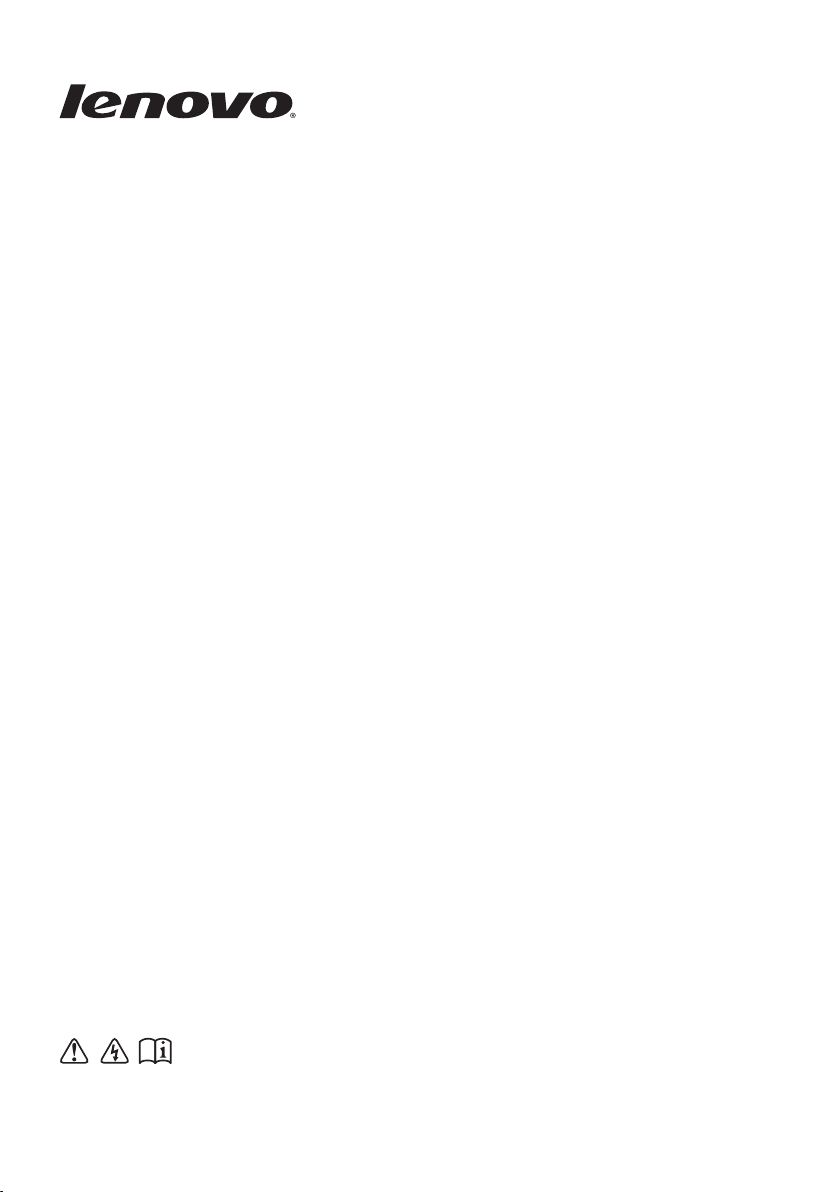
Lenovo G480/G485/
G580/G585/G780
Bedienungsanleitung V3.0
Lesen Sie die Sicherheitshinweise und wichtigen
Tipps in den beigefügten Gebrauchsanweisungen,
bevor Sie Ihren Computer verwenden.
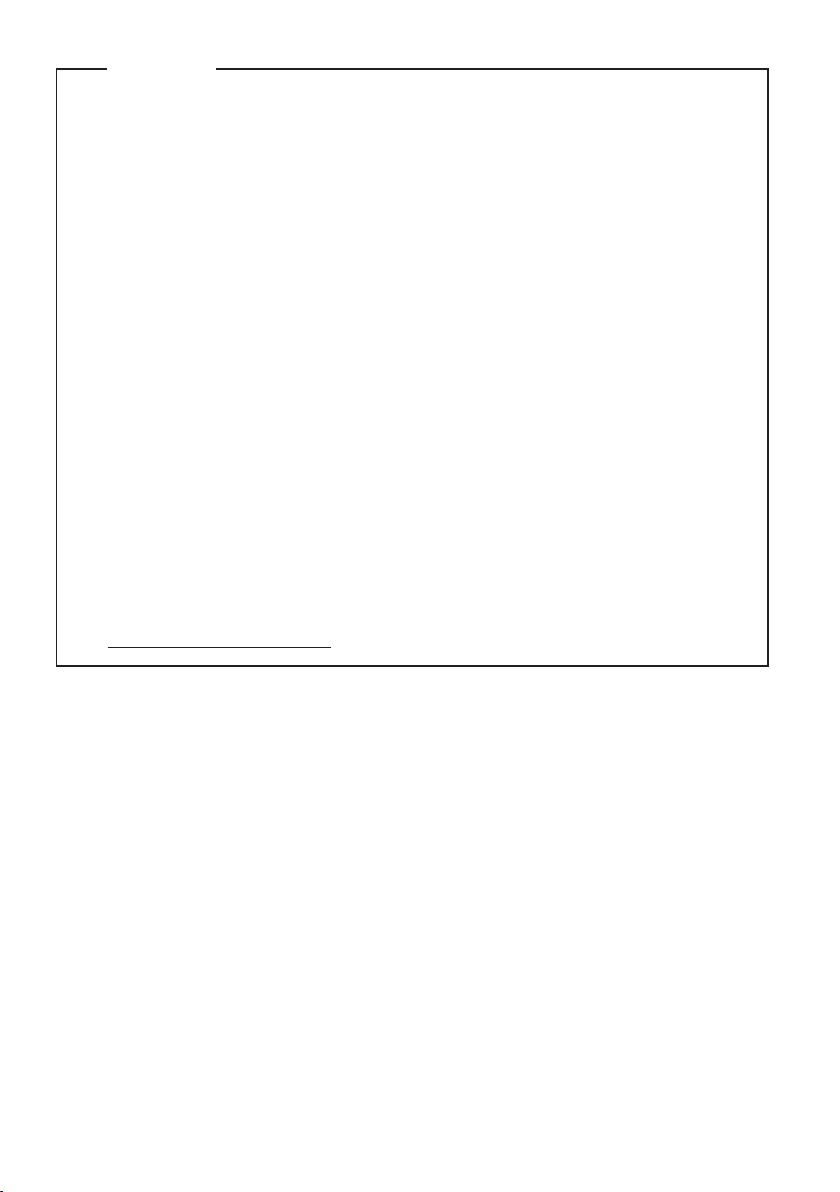
Hinweis
•
Lesen Sie vor der Verwendung des Produkts zuerst das Dokument
Lenovo Sicherheitsanleitung und allgemeines Informationshandbuch.
•
Einige Anleitungen in dieser Bedienungsanleitung setzen möglicherweise voraus, dass Sie Windows® 8 verwenden. Wenn Sie ein anderes
Windows-Betriebssystem verwenden, können einige Bedienvorgänge
leicht abweichen. Wenn Sie andere Betriebssysteme verwenden,
können einige Bedienvorgänge leicht abweichen.
•
Die in dieser Bedienungsanleitung beschriebenen Funktionen sind bei
den meisten Modellen einheitlich. Einige Funktionen sind möglicherweise bei Ihrem Computer nicht verfügbar und/oder Ihr Computer
kann Funktionen umfassen, die in dieser Bedienungsanleitung nicht
beschrieben werden.
•
Die in dieser Gebrauchsanweisung verwendeten Abbildungen
stammen, sofern nicht anders angegeben, vom Modell Lenovo G580.
•
Die Abbildungen in dieser Gebrauchsanweisung stimmen eventuell
nicht mit dem tatsächlichen Produkt überein. Maßgeblich ist stets das
tatsächliche Produkt.
•
Weiteres über Lenovo Anwendungen finden Sie unter:
http://www.lenovo.com.
Dritte Auflage (Juni 2012)
© Copyright Lenovo 2012.
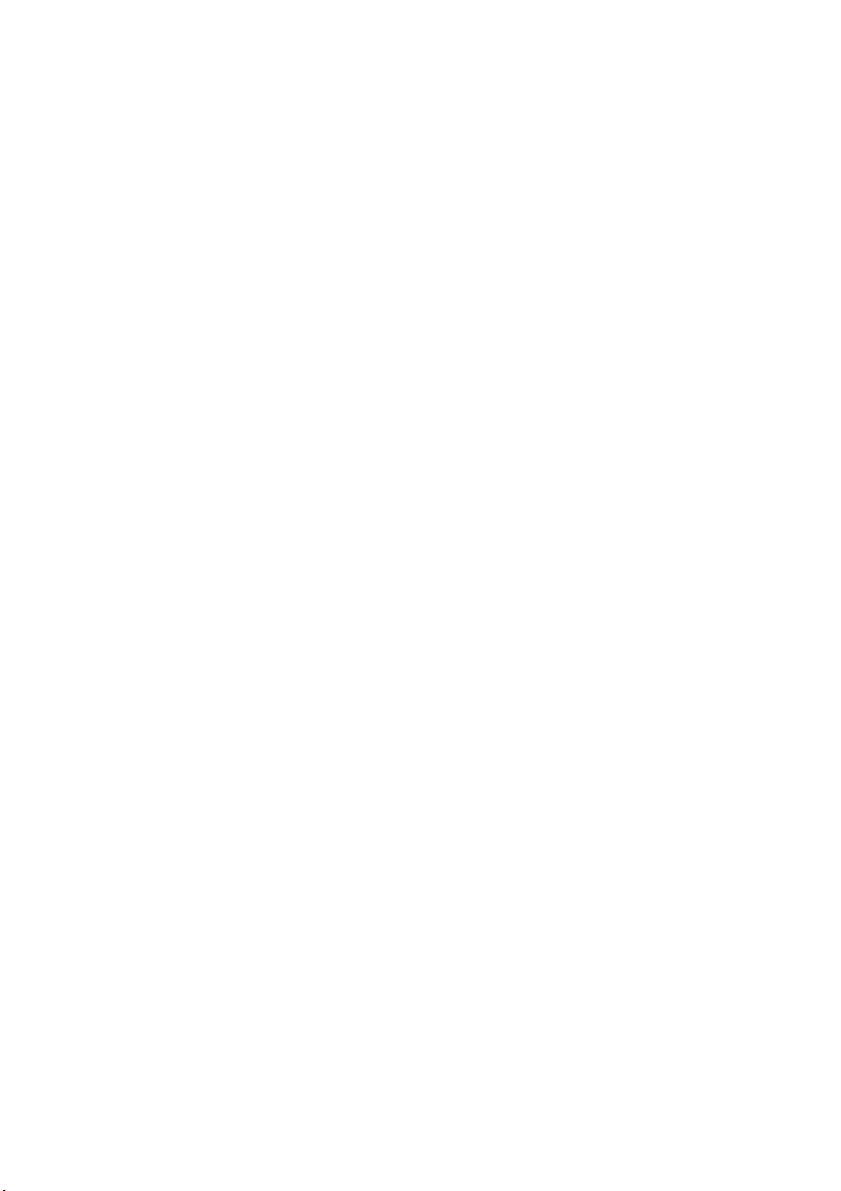
Inhalt
Kapitel 1. Übersicht über den Computer ..............................................1
Ansicht von oben.........................................................................................................1
Ansicht von links.........................................................................................................5
Ansicht von rechts.......................................................................................................7
Ansicht von vorn.........................................................................................................9
Ansicht von unten.....................................................................................................10
Kapitel 2. Die Grundlagen ....................................................................16
Konfiguration des Betriebssystems zum ersten Mal............................................16
Oberflächen des Betriebssystems............................................................................16
Die Charms ................................................................................................................17
Versetzen des Computers in den Energiesparmodus oder Ausschalten des
Computers..................................................................................................................19
Verwenden des Touchpads .....................................................................................21
Funktionstastenkombinationen ..............................................................................22
Externe Geräte anschließen .....................................................................................24
Spezielle Tasten .........................................................................................................26
Systemstatusanzeigen...............................................................................................27
Sichern des Computers.............................................................................................29
Über NVIDIA
Kapitel 3. Verbinden mit dem Internet ................................................31
Ethernetverbindung..................................................................................................31
Drahtlose Verbindungen..........................................................................................32
Kapitel 4. Lenovo OneKey Recovery System.....................................34
Kapitel 5. Problembehebung ...............................................................35
Häufig gestellte Fragen ............................................................................................35
Problembehebung.....................................................................................................37
Anhang A. CRU-Anweisungen.............................................................41
Wechseln des Akkus.................................................................................................41
Austauschen der Festplattenlaufwerks..................................................................43
Ersetzen des Speichers..............................................................................................50
Ersetzen der drahtlosen LAN-Karte.......................................................................54
Entfernen des optischen Laufwerks.......................................................................56
Marken ...................................................................................................58
®
OptimusTM (bei ausgewählten Modellen) ................................30
i
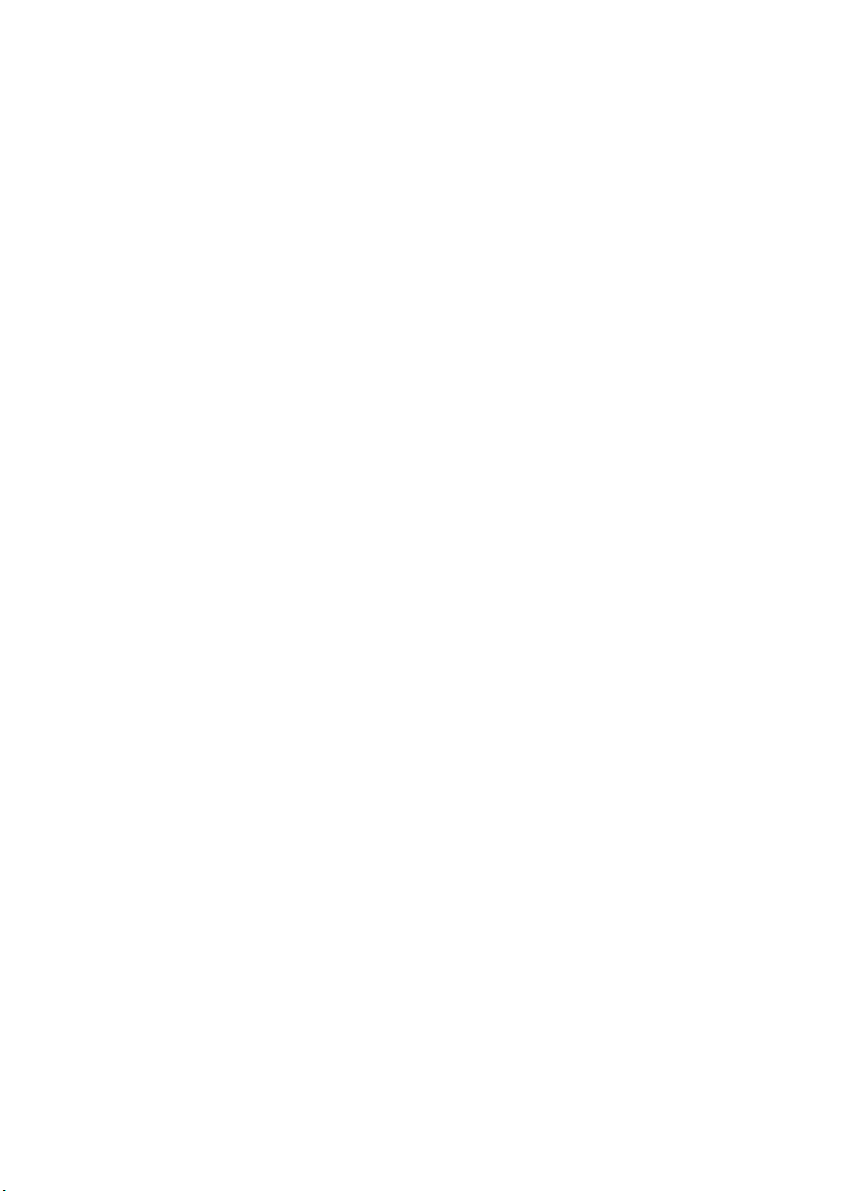
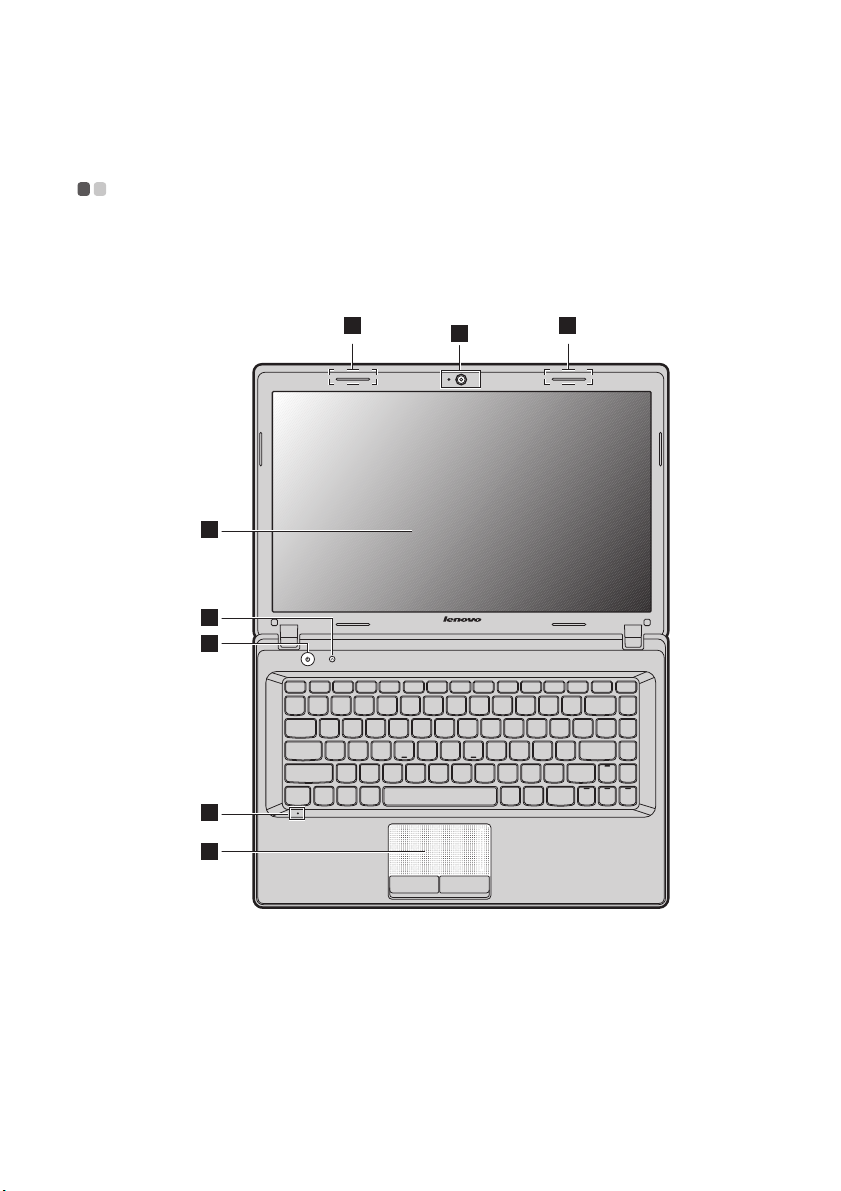
Kapitel 1. Übersicht über den Computer
Ansicht von oben - - - - - - - - - - - - - - - - - - - - - - - - - - - - - - - - - - - - - - - - - - - - - - - - - - - - - - - - - - - - - - - - - - - - - - - - - - - - -
G480/G485
2
a
3
5
4
7
8
1
2
b
1
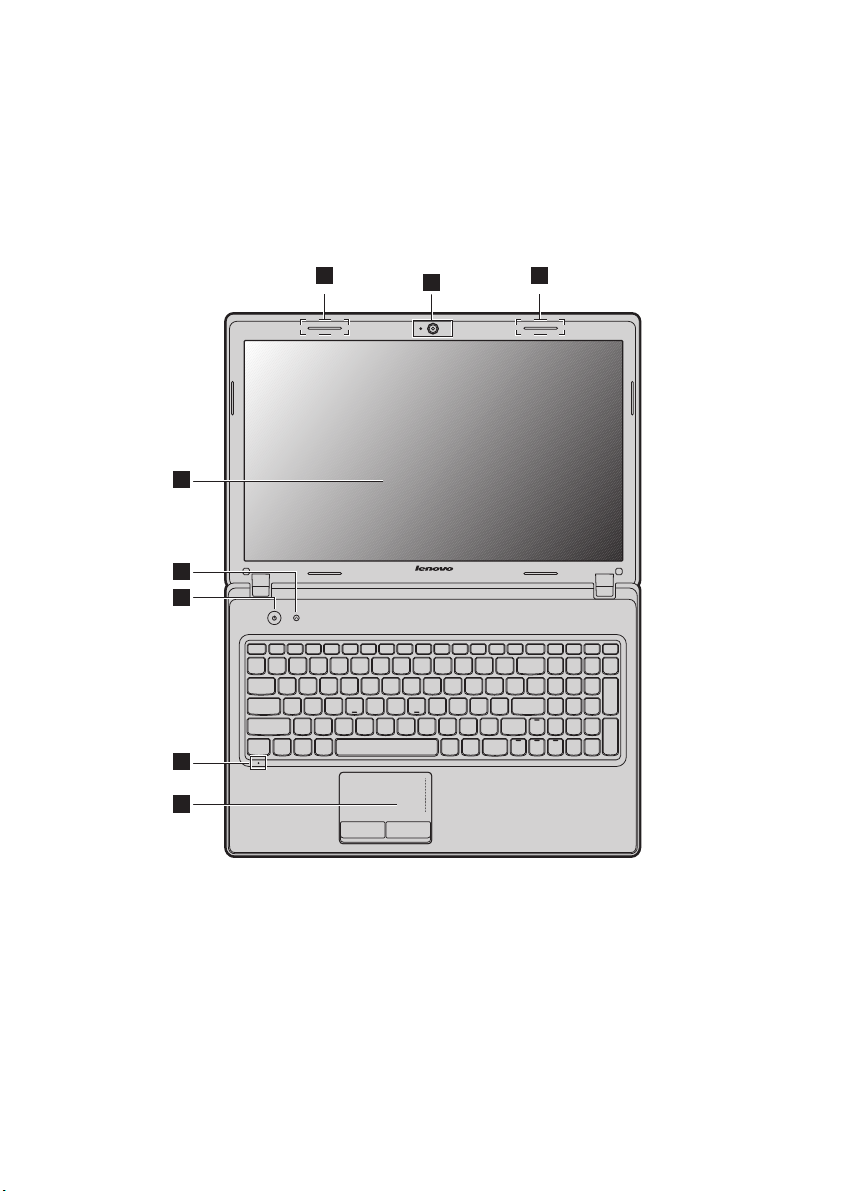
Kapitel 1. Übersicht über den Computer
1
3
5
4
7
8
2
a
2
b
G580/G585
2
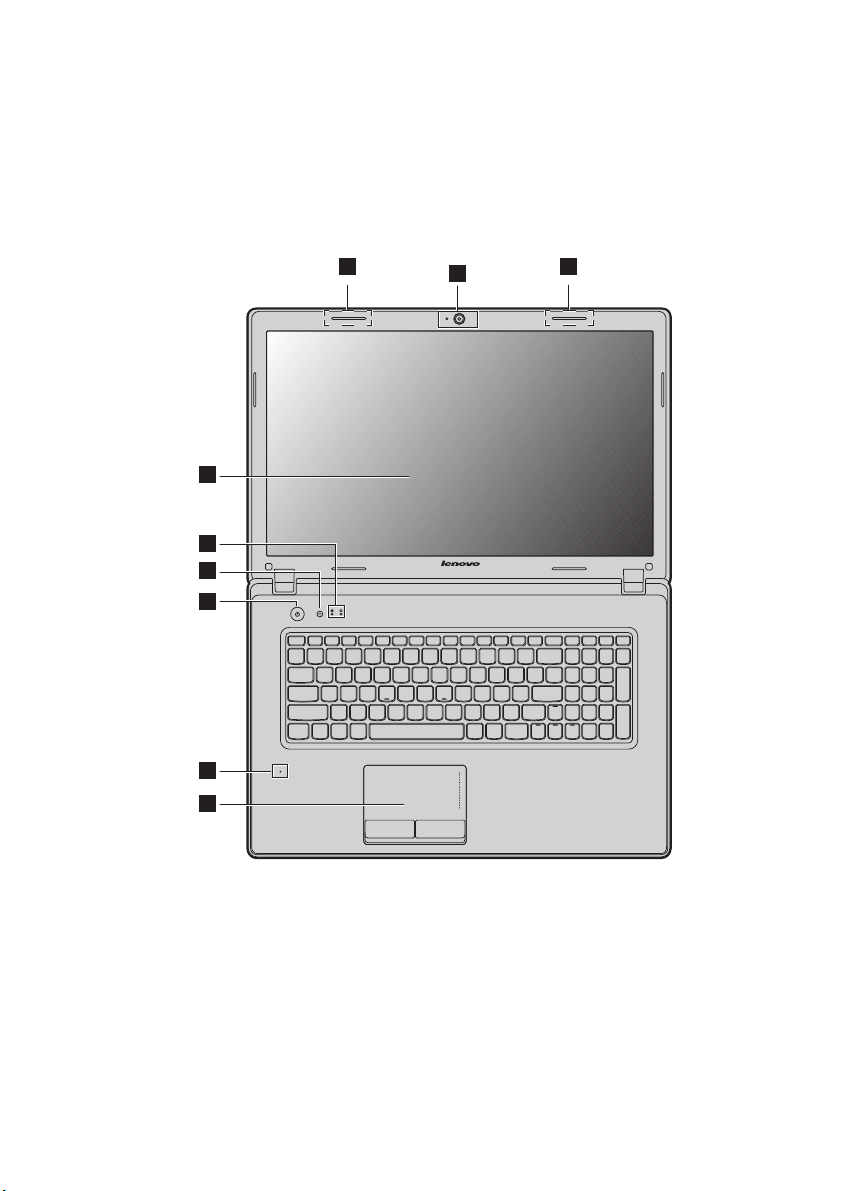
G780
1
3
6
5
4
7
8
2
a
2
b
Kapitel 1. Übersicht über den Computer
Achtung:
• Der gestrichelte Teil ist unsichtbar.
• Öffnen Sie den Anzeigebereich NICHT weiter als 130 Grad. Wenn Sie den Anzeigebereich
schließen, achten Sie darauf, dass KEINE Stifte oder andere Objekte zwischen dem
Anzeigebereich und der Tastatur verbleiben. Andernfalls kann der Anzeigebereich beschädigt werden.
3
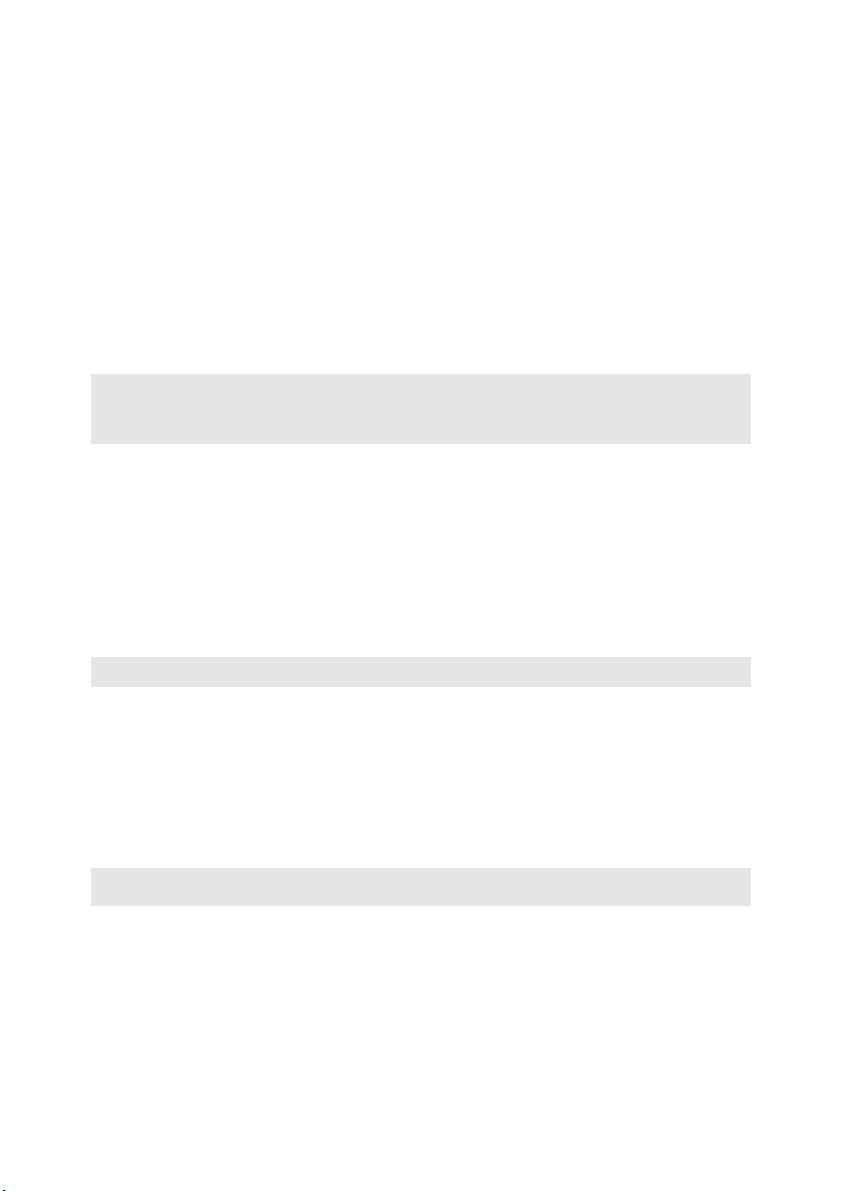
Kapitel 1. Übersicht über den Computer
a
b
c
d
e
f
g
h
Integrierte Web-
Verwenden Sie die Webkamera zur Videokommunikation.
kamera
Antennen des
drahtlosen
Die integrierten Antennen garantieren einen optimalen
Empfang des drahtlosen Funks.
Moduls (nur
bestimmte Modelle)
Hinweis: Bestimmte Modelle können nur eine Antenne des drahtlosen Moduls haben, die
Sie in der Abbildung unter 2b finden können. Maßgeblich ist stets das tatsächliche Produkt.
Computerbildschirm
Netzschalter
Novo-Taste
Hinweis: Für Einzelheiten hierzu siehe „Lenovo OneKey Recovery System“ auf Seite 34.
Systemstatusanzeigen
Integriertes Mikrofon
Touchpad
Der LCD-Bildschirm mit LED-Hintergrundbeleuchtung
sorgt für brillante Bilder.
Drücken Sie diese Taste, um den Computer einzuschalten.
Wenn der Computer ausgeschaltet ist, drücken Sie diese
Taste, um das Lenovo OneKey Recovery System oder das
BIOS Setup-Dienstprogramm zu starten oder das BootMenü aufzurufen.
Für Einzelheiten hierzu siehe „Systemstatusanzeigen“ auf
Seite 27.
Das integrierte Mikrofon (mit Geräuschunterdrückung)
kann für Videokonferenzen, Sprachaufzeichnungen oder
einfache Audioaufnahmen verwendet werden.
Das Touchpad funktioniert wie eine herkömmliche Maus.
Hinweis: Für Einzelheiten hierzu siehe „Verwenden des Touchpads“ auf Seite 21.
4
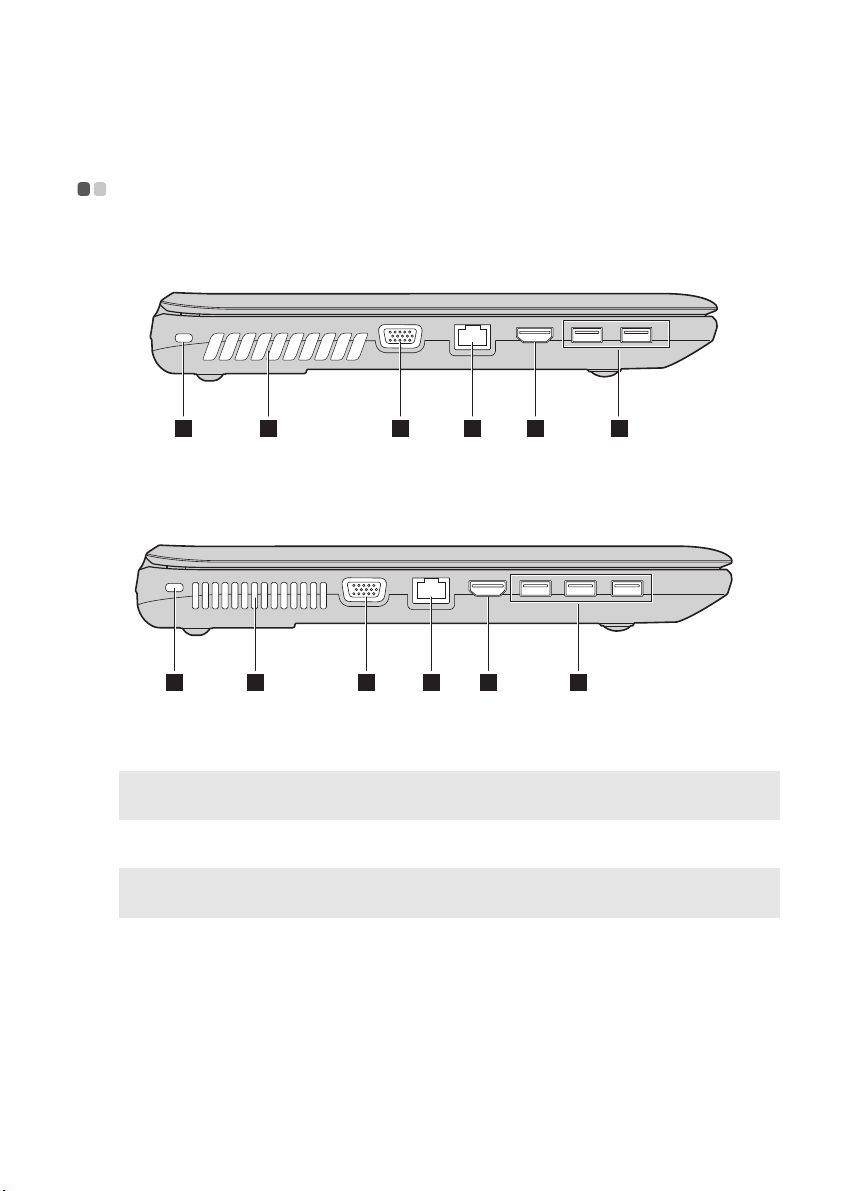
Kapitel 1. Übersicht über den Computer
1 2 3 4 5 6
1 2 3 4 5 6
a
b
c
Ansicht von links - - - - - - - - - - - - - - - - - - - - - - - - - - - - - - - - - - - - - - - - - - - - - - - - - - - - - - - - - - - - - - - - - - - - - - - - - - - - -
G480/G485/G580/G585
G780
Kensington-Steckplatz
Hinweis: Für Einzelheiten hierzu siehe „Anbringen eines Sicherheitsschlosses (nicht mitge-
liefert)“ auf Seite 29.
Lüftungsschlitze
Hinweis: Stellen Sie sicher, dass die Lüftungsschlitze nicht blockiert werden, da es sonst zu
einer Überhitzung des Computers kommen kann.
VGA-Anschluss
Bringen Sie hier ein Sicherheitsschloss an (nicht mitgeliefert).
Zur Ableitung der internen Wärme.
Schließen Sie hier externe Anzeigegeräte an.
5
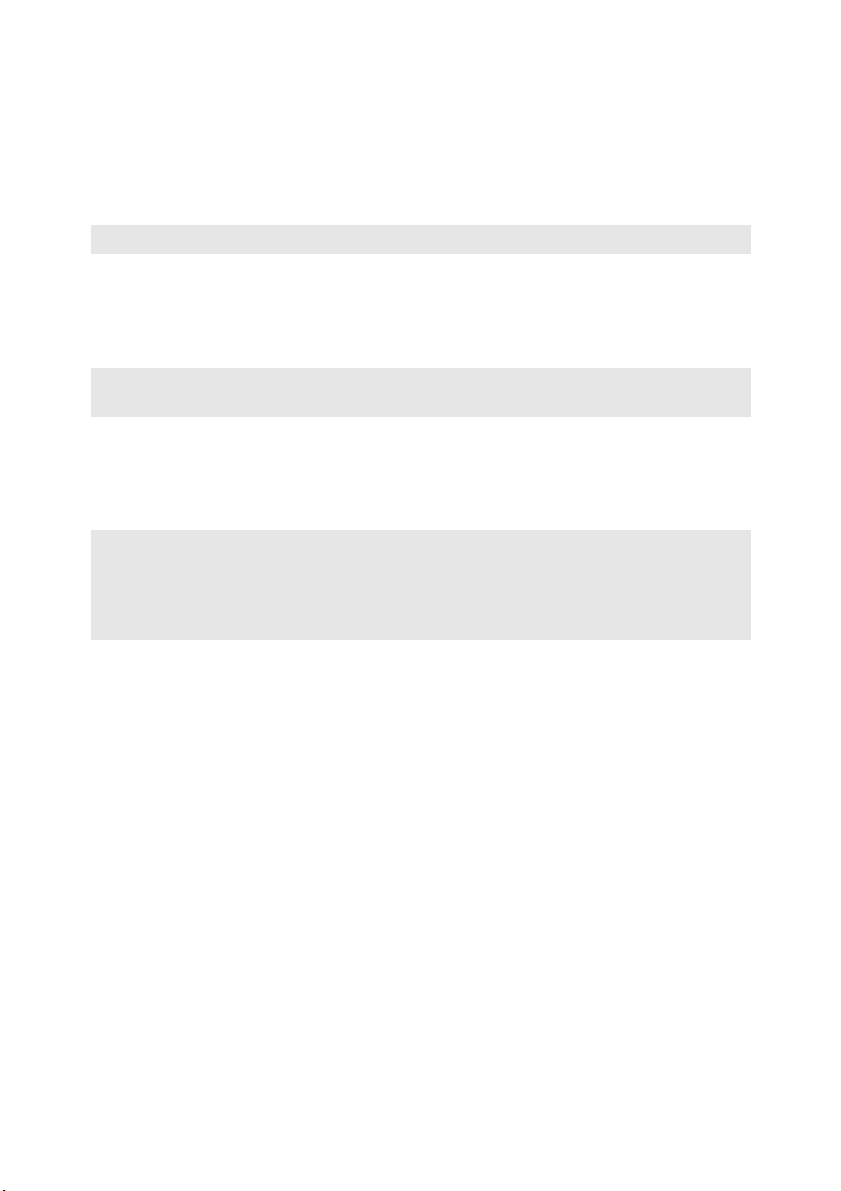
Kapitel 1. Übersicht über den Computer
d
e
f
RJ-45-Anschluss
Hinweis: Für Einzelheiten hierzu siehe „Ethernetverbindung“ auf Seite 31.
HDMI-Anschluss
(bei aus-
Dieser Anschluss stellt eine Verbindung zwischen dem
Computer und einem Ethernet-Netzwerk her.
Schließen Sie hier Geräte mit einem HDMI-Eingang an,
wie einen Fernseher oder ein Anzeigegerät.
gewählten Modellen)
Hinweis: Bestimmte G480/G485/G580/G585 Modelle sind eventuell nicht mit einem
HDMI-Anschluss ausgestattet. Maßgeblich ist stets das tatsächliche Produkt.
USB-Anschluss
Schließen Sie hier USB-Geräte an.
(bei ausgewählten Modellen)
Hinweis:
• Die blauen Anschlüsse sind USB 3.0-Anschlüsse. Die schwarzen Anschlüsse sind USB
2.0-Anschlüsse.
• Für Einzelheiten hierzu siehe „Anschließen von USB-Geräten (Universal Serial Bus)“ auf
Seite 25.
6
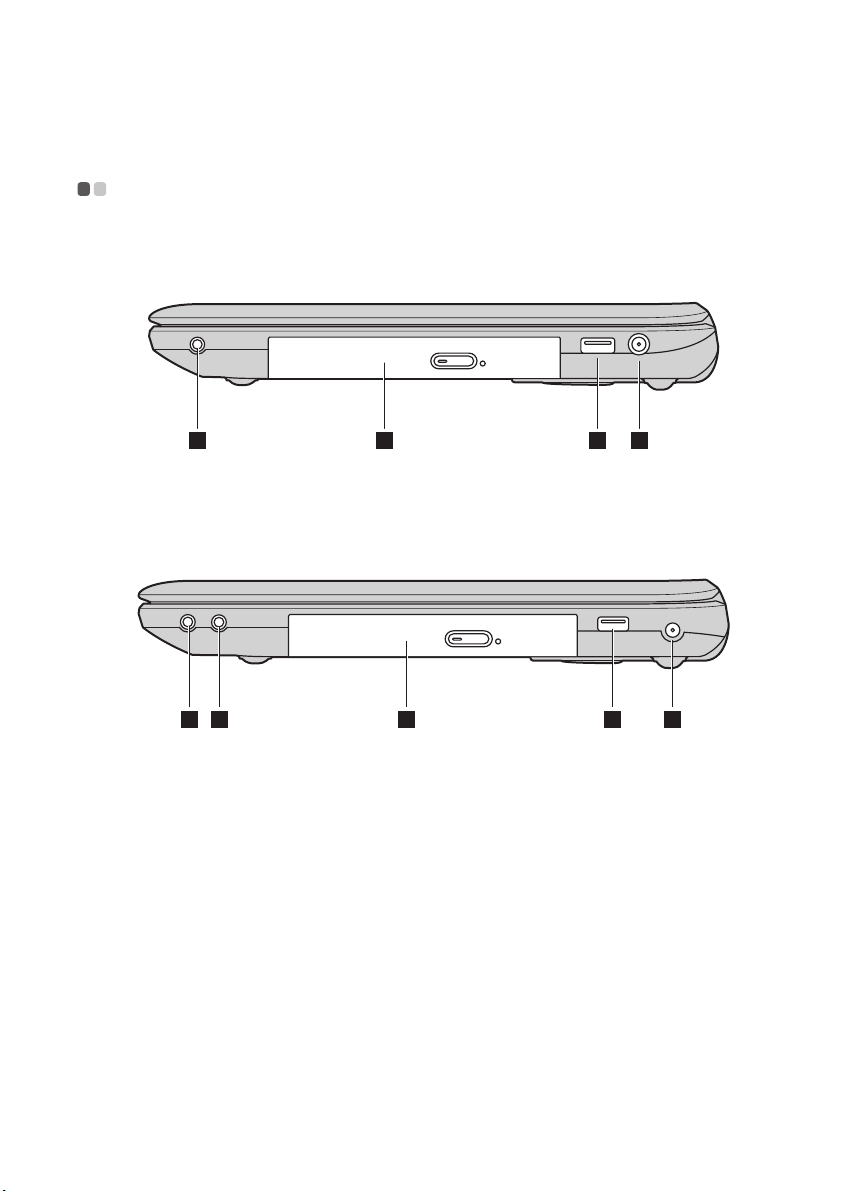
Kapitel 1. Übersicht über den Computer
6 3 4 5
1 2 3 4 5
abc
Ansicht von rechts - - - - - - - - - - - - - - - - - - - - - - - - - - - - - - - - - - - - - - - - - - - - - - - - - - - - - - - - - - - - - - - - - - - - - - - - -
G480/G485/G580/G585
G780
Kopfhörerbuchse
Mikrofonbuchse
Optisches Lauf-
Schließen Sie hier einen externen Kopfhörer an.
Schließen Sie hier ein externes Mikrofon an.
Lesen/brennen Sie mit diesem Laufwerk optische Discs.
werk (bei ausgewählten
Modellen)
7
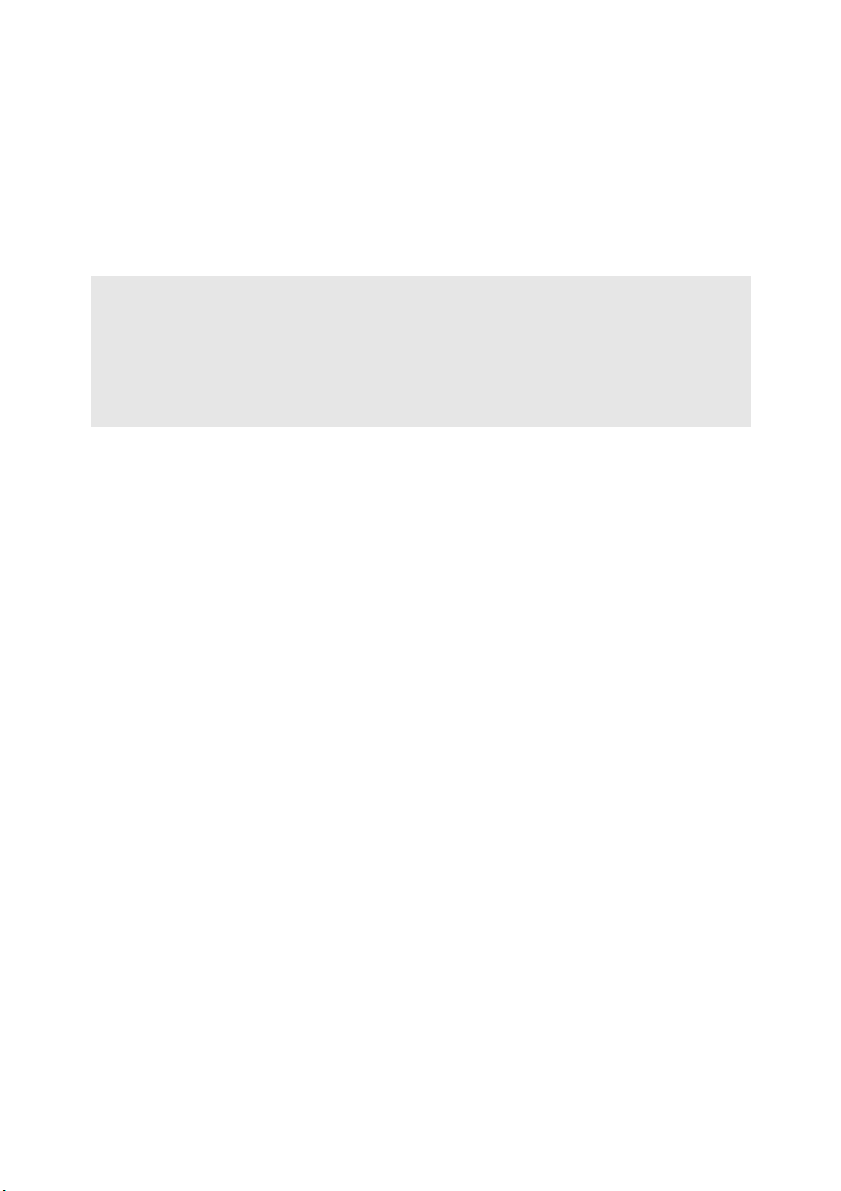
Kapitel 1. Übersicht über den Computer
d
e
f
USB-Anschluss
Schließen Sie hier USB-Geräte an.
(bei ausgewählten Modellen)
Hinweis:
• Die blauen Anschlüsse sind USB 3.0-Anschlüsse. Die schwarzen Anschlüsse sind USB
2.0-Anschlüsse.
• Bestimmte G780 Modelle sind eventuell mit keinerlei USB 2.0-Anschlüssen auf der rech-
ten Seite ausgestattet. Maßgeblich ist stets das tatsächliche Produkt.
• Für Einzelheiten hierzu siehe „Anschließen von USB-Geräten (Universal Serial Bus)“ auf
Seite 25.
Wechselstromad-
Schließen Sie hier den Wechselstromadapter an.
apterbuchse
Kombinierter
Audioanschluss
8
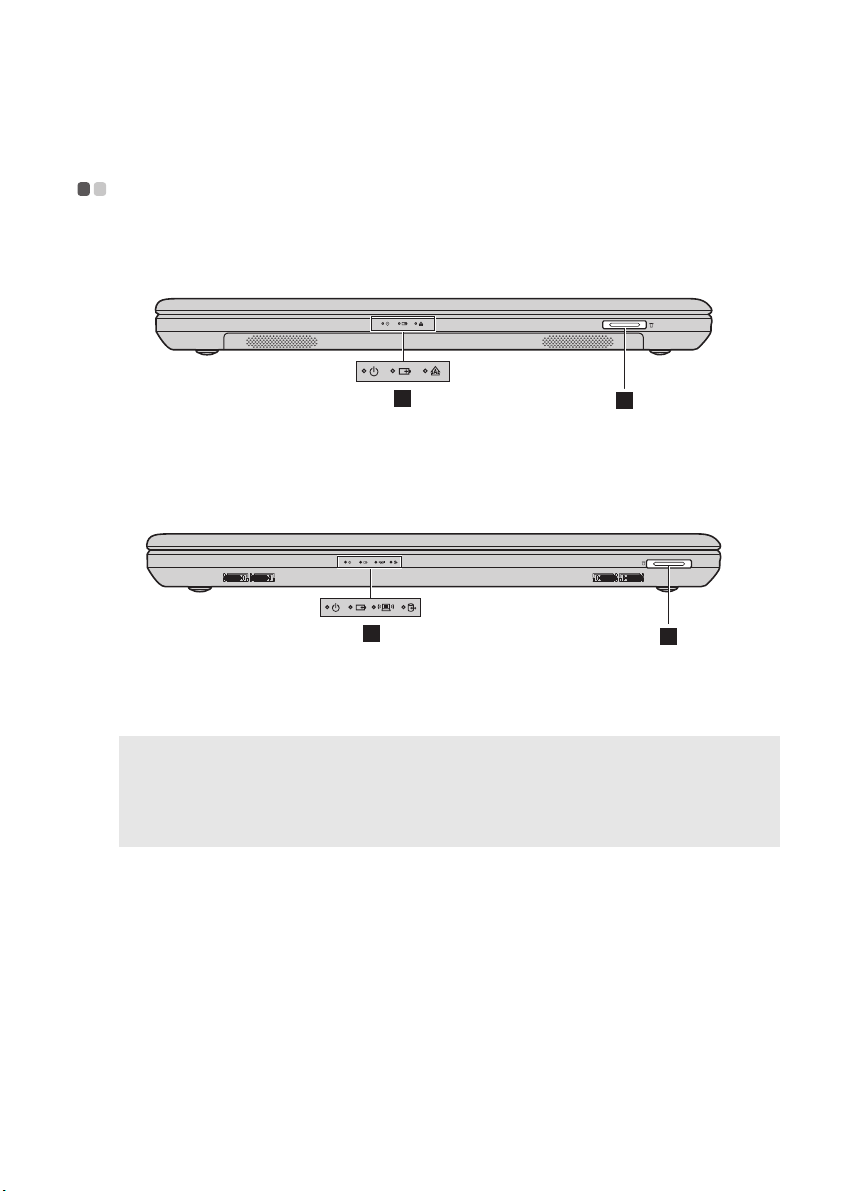
Kapitel 1. Übersicht über den Computer
1
2
a
b
Ansicht von vorn - - - - - - - - - - - - - - - - - - - - - - - - - - - - - - - - - - - - - - - - - - - - - - - - - - - - - - - - - - - - - - - - - - - - - - - - - - - - - -
G480/G485/G580/G585
2
1
G780
Speicherkartensteckplatz
Hinweis:
• Bestimmte Modelle können keine Platzhalterkarte enthalten. Maßgeblich ist stets das
tatsächliche Produkt.
• Für Einzelheiten hierzu siehe „Verwenden von Speicherkarten (nicht mitgeliefert)“ auf
Seite 24.
Systemstatusanzeigen
Stecken Sie hier die Speicherkarten ein (nicht mitgeliefert).
Für Einzelheiten hierzu siehe „Systemstatusanzeigen“ auf
Seite 27.
9
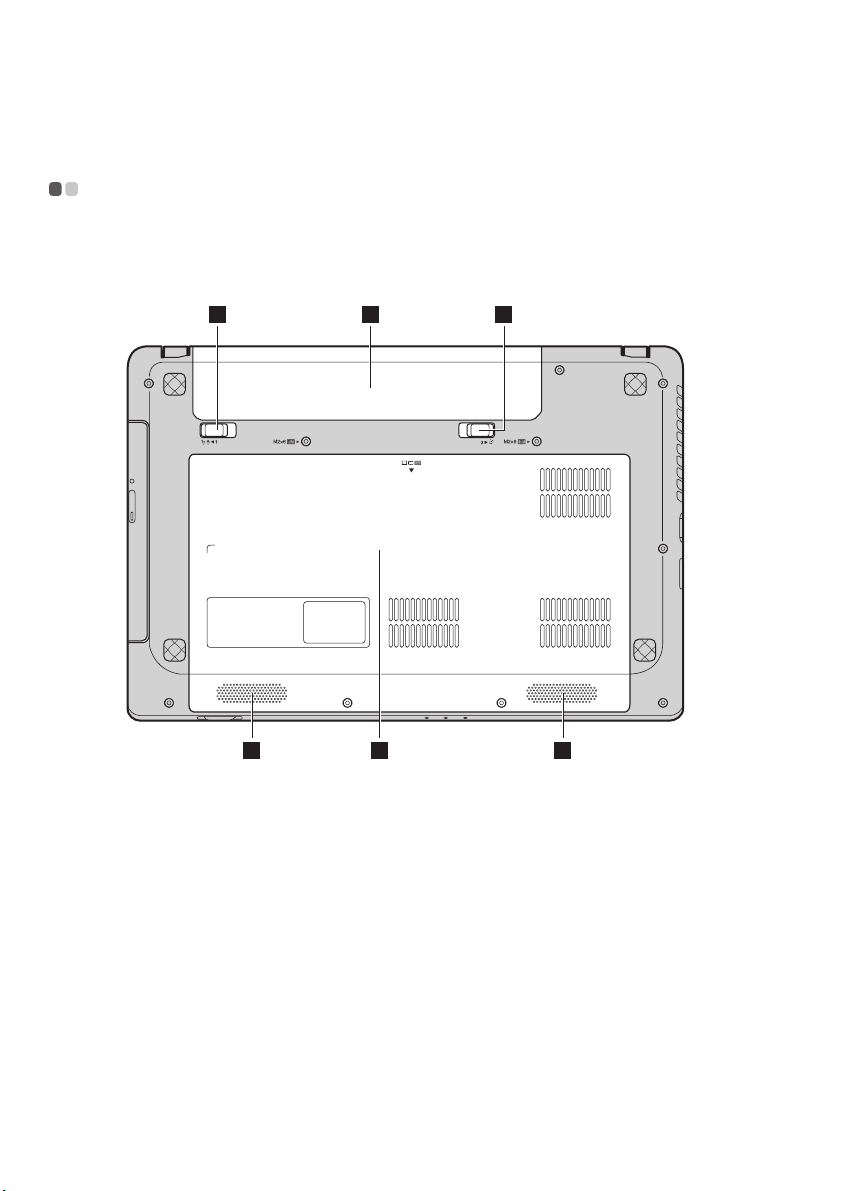
Kapitel 1. Übersicht über den Computer
1 2 3
4 55
Ansicht von unten - - - - - - - - - - - - - - - - - - - - - - - - - - - - - - - - - - - - - - - - - - - - - - - - - - - - - - - - - - - - - - - - - - - - - - - - - - -
G480/G485
10
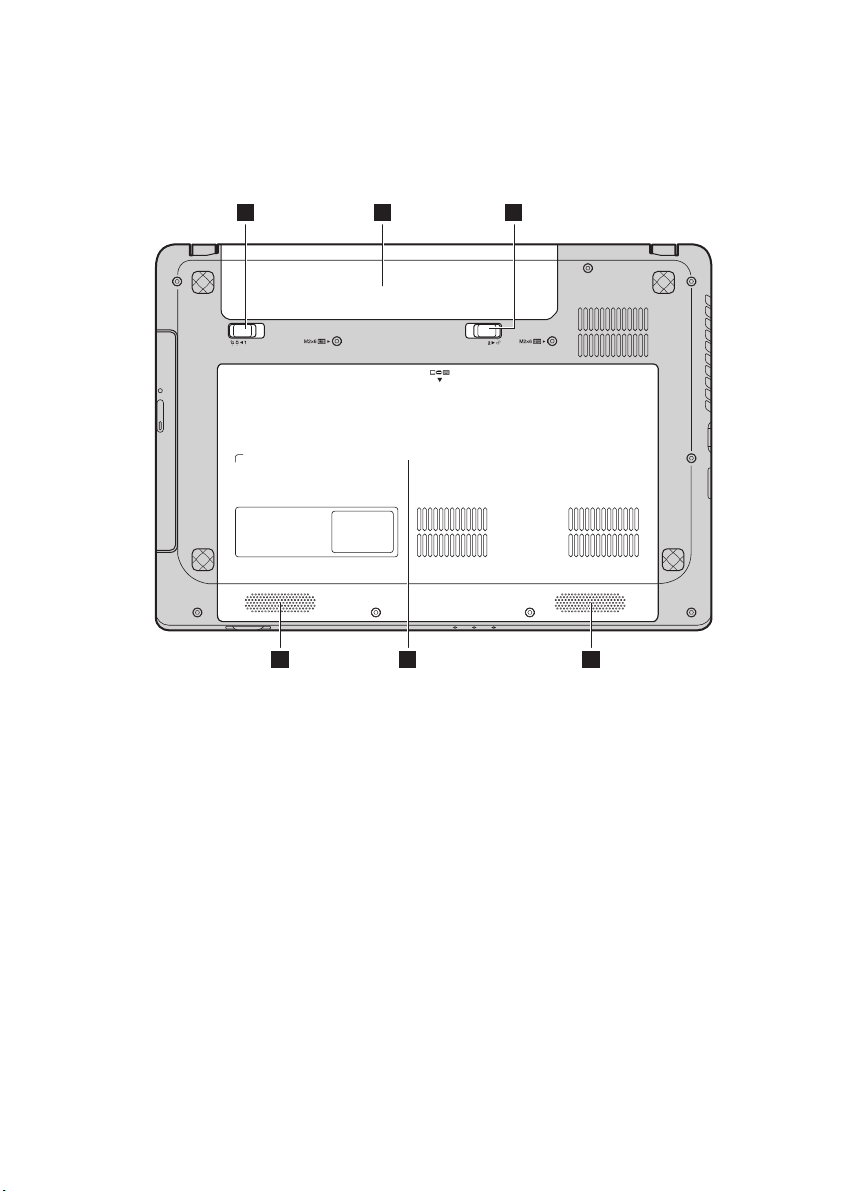
Kapitel 1. Übersicht über den Computer
1 2 3
4 55
11
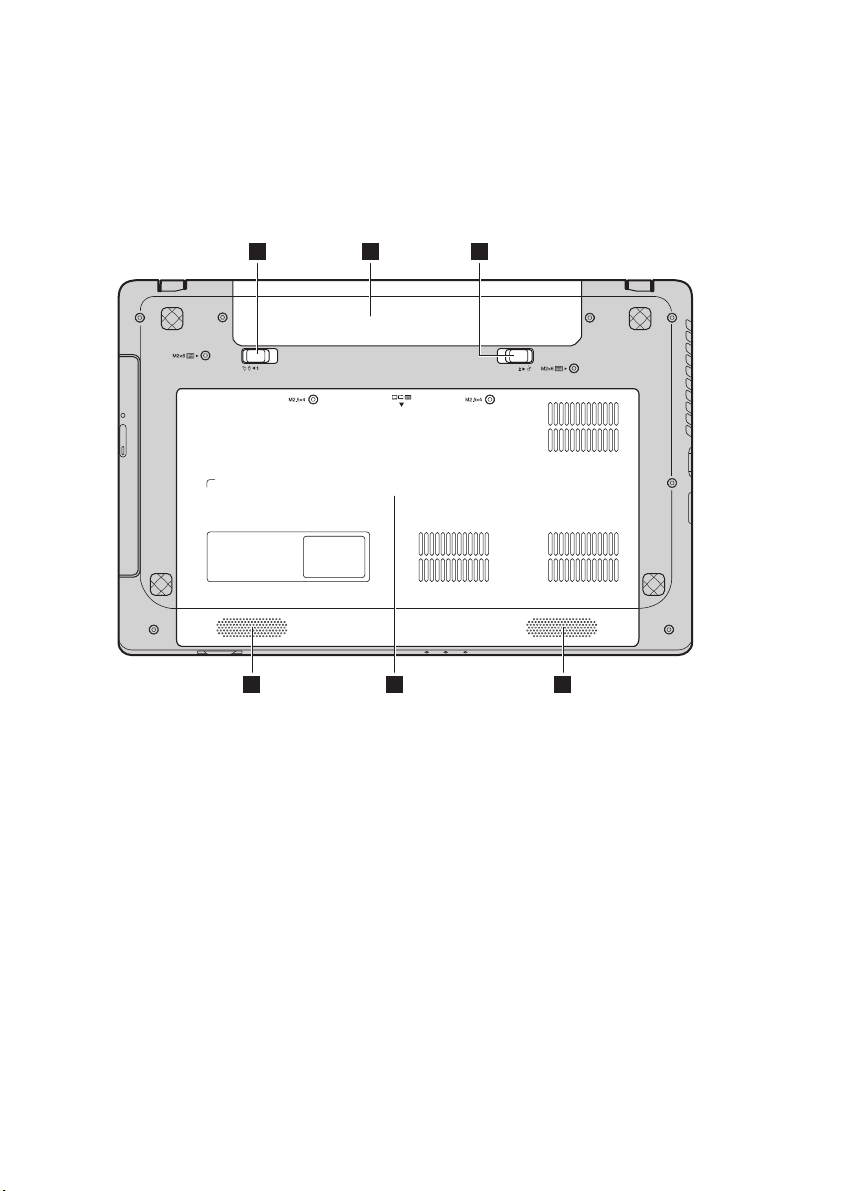
Kapitel 1. Übersicht über den Computer
1 2 3
4 55
G580/G585
12
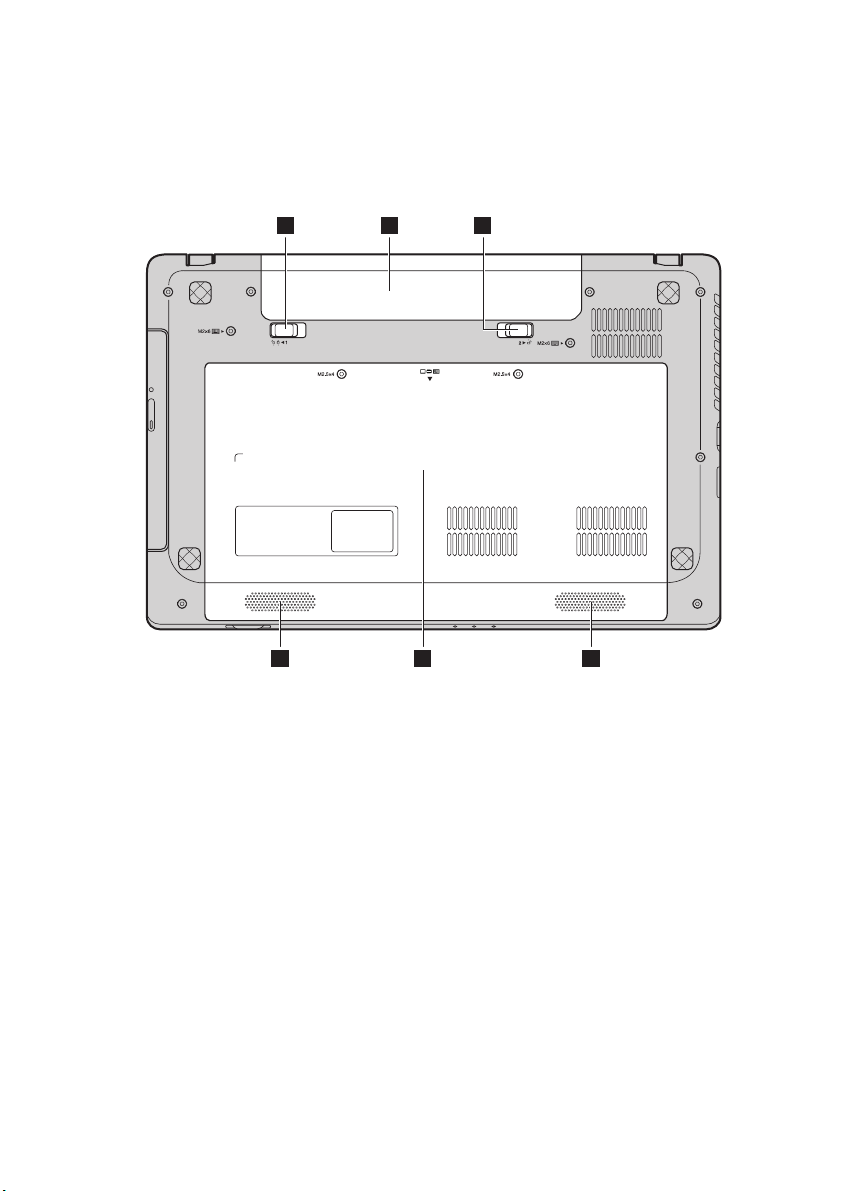
Kapitel 1. Übersicht über den Computer
1 2 3
4 55
13
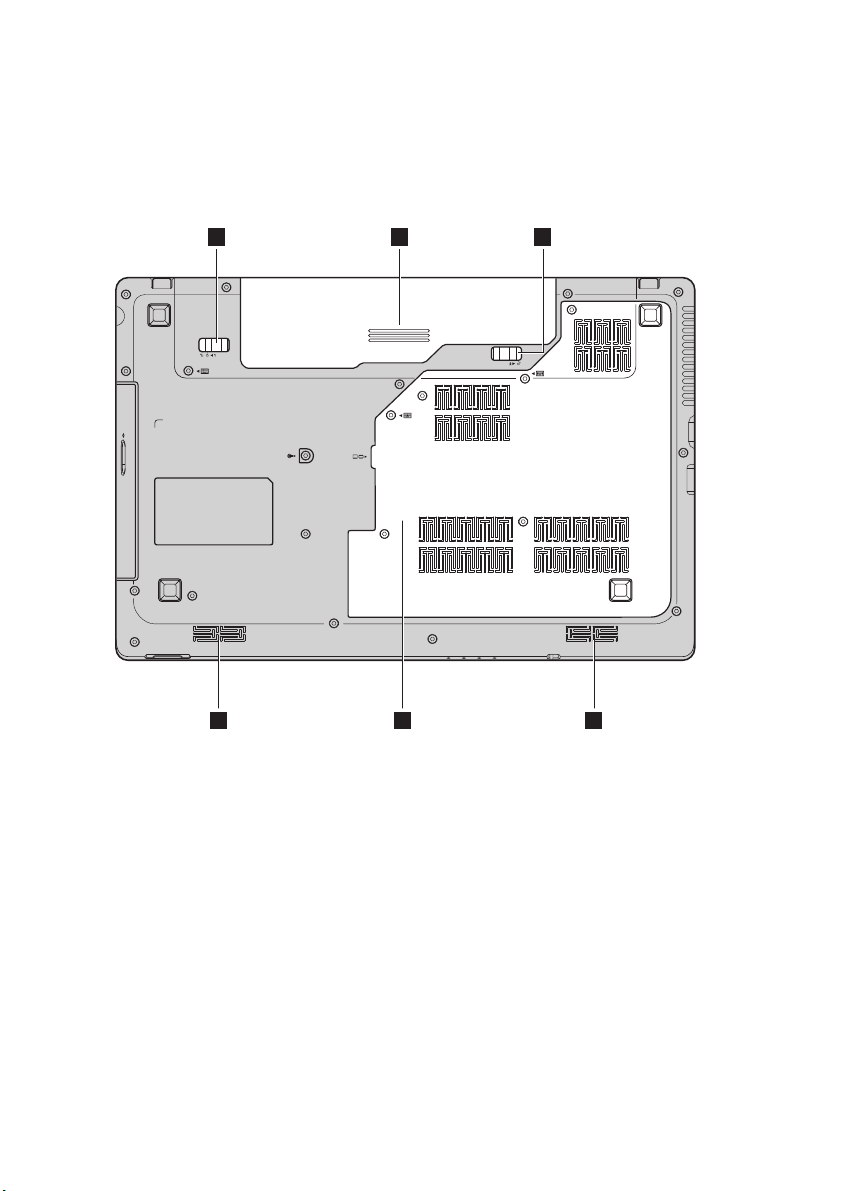
Kapitel 1. Übersicht über den Computer
1 2 3
45 5
G780
14
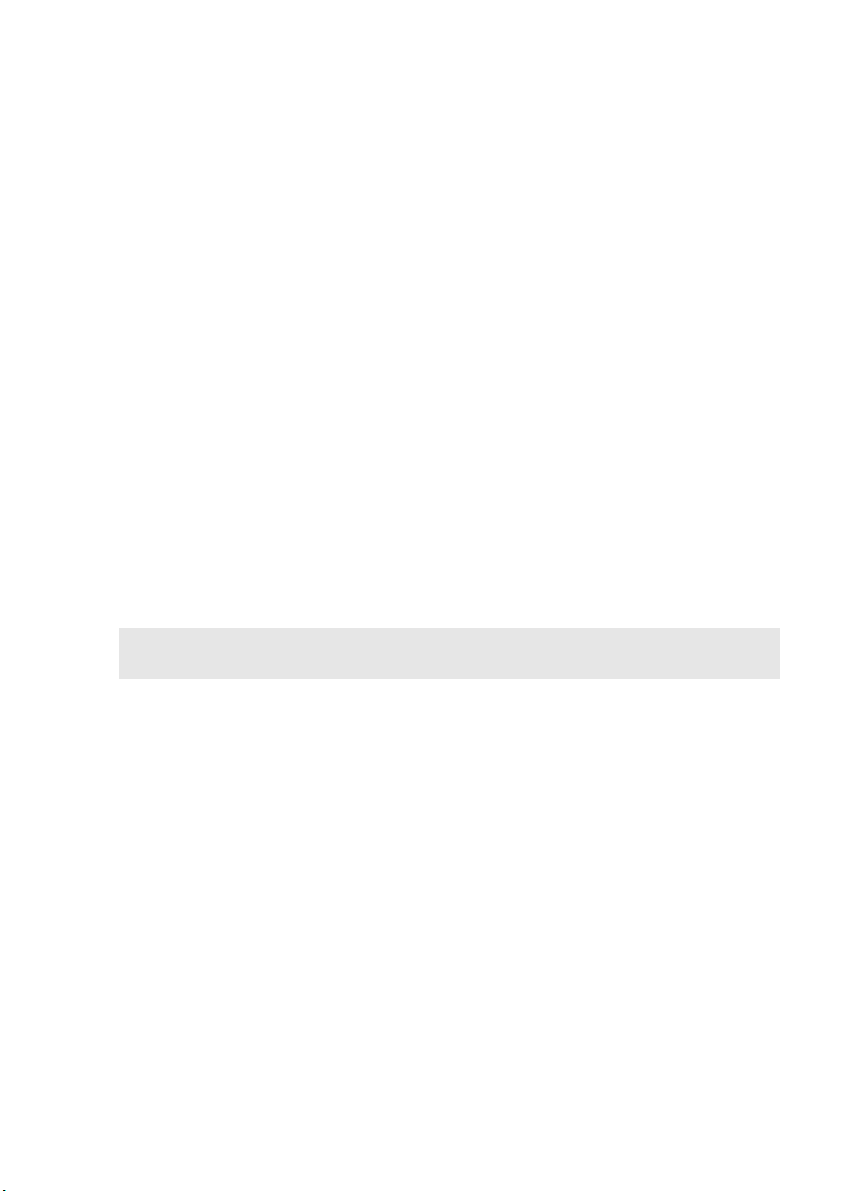
Kapitel 1. Übersicht über den Computer
a
b
c
d
e
Akkuverriegelung – manuell
Die manuelle Akkuverriegelung sichert das Akkuset an
seinem Platz.
Akkuset
Akkuverriege-
Die Akkuverriegelung mit Feder sichert das Akkuset.
lung – mit Feder
Einschubfach für
Festplattenlaufwerk (HDD)/
Arbeitsspeicher/
CPU (Central Processing Unit) /
Mini PCI Express
Card
Lautsprecher (bei
ausgewählten
Die Stereo-Lautsprecher sorgen für guten und starken
Sound.
Modellen)
Hinweis: Für Soundeffekt und Lautsprecherposition Ihres Modells siehe hierzu das
tatsächliche Produkt.
15

Kapitel 2. Die Grundlagen
Konfiguration des Betriebssystems zum ersten Mal
Das Betriebssystem muss bei der ersten Anwendung konfiguriert werden.
Die Konfiguration umfasst normalerweise die folgenden Schritte:
• Die Endnutzer-Lizenzvereinbarung annehmen
• Die Internetverbindung konfigurieren
• Ein Benutzerkonto erstellen
Oberflächen des Betriebssystems
Windows 8 ist mit zwei Hauptbenutzeroberflächen ausgestattet: der
Startbildschirm und der Windows-Desktop.
Um vom Startbildschirm zum Windows Desktop zu wechseln, gehen Sie wie
folgt vor:
• Wählen Sie die Windows Desktop-tile (Kachel) auf dem Startbildschirm
aus.
• Drücken Sie die Windows-Taste + D.
Um vom Desktop zum Startbildschirm zu wechseln, gehen Sie wie folgt vor:
•Wählen Sie Start von den Charms aus.
• Bewegen Sie den Zeiger zur linken unteren Ecke und dann wählen Sie das
Vorschaubild des Startbildschirms aus, wenn es angezeigt wird.
Startbildschirm Desktop
- - - - - - - - - - - - - - - - - - - - - - - - - - - - - - - - - - - - - - - - - - - - - - - -
- - - - - - - - - - -
16

Kapitel 2. Die Grundlagen
Die Charms
Die fünf Charms bieten neue und schnellere Möglichkeiten, viele einfache
Aufgaben auszuführen und sind immer verfügbar, unabhängig von der
App, die Sie gerade verwenden.
Um die Charms anzuzeigen, gehen Sie wie folgt vor:
• Bewegen Sie den Zeiger zur rechten oberen oder unteren Ecke, bis die
Charmsbar angezeigt wird.
• Drücken Sie die Windows-Taste + C.
- - - - - - - - - - - - - - - - - - - - - - - - - - - - - - - - - - - - - - - - - - - - - - - - - - - - - - - - - - - - - - - - - - - - - - - - - - - - - - - - - - - - - - - - - - - - - - - -
Charm suchen
Charm suchen ist eine neue leistungsfähige Lösung, um das zu finden, was
Sie suchen, einschließlich Apps, Einstellungen und Dateien.
17

Kapitel 2. Die Grundlagen
Charm teilen
Mit Charm teilen können Sie Links, Fotos und mehr an Ihre Freunde und
soziale Netzwerke senden, ohne die App zu verlassen, die Sie verwenden.
Charm starten
Charm starten ist eine schnelle Möglichkeit, um zum Startbildschirm zu
gelangen.
Charm Geräte
Charm Geräte ermöglicht Ihnen den Anschluss an beliebige externe Geräte,
wie Digitalkameras, Fernseher oder Drucker, oder Dateien dorthin zu
senden.
Charm Einstellungen
Mit Charm Einstellungen können Sie einfache Aufgaben ausführen, wie
Einstellung der Lautstärke oder Herunterfahren des Computers. Außerdem
können Sie anhand der Charm Einstellungen zur Systemsteuerung
gelangen, wenn Sie den Desktop-Bildschirm benutzen.
18

Kapitel 2. Die Grundlagen
Versetzen des Computers in den Energiesparmodus oder Ausschalten des Computers
Wenn Sie Ihre Arbeit mit dem Computer beendet haben, können Sie ihn in
den Energiesparmodus versetzen oder ausschalten.
Versetzen des Computers in den Energiesparmodus
Wenn Sie den Computer nur für kurze Zeit verlassen, können Sie ihn in den
Energiesparmodus versetzen. Wenn sich der Computer im
Energiesparmodus befindet, können Sie ihn schnell wieder in
Betriebsbereitschaft schalten, ohne den Startprozess durchzuführen.
Den Computer können Sie auf eine der folgenden Weisen in den
Energiesparmodus versetzen:
• Schließen Sie den Anzeigebereich.
• Drücken Sie den Netzschalter.
• Drücken Sie Fn+F1.
• Öffnen Sie die Charms und wählen Sie Einstellungen → Power →
Energiesparmodus.
- - - - - - - - - - - - - - - - - - - - - - - - - - - - - - - - - - - - - - - - - - - - - - - - - - - - - - - - - - - -
Hinweis:Warten Sie, bis die Stromanzeige anfängt zu blinken (und damit anzeigt, dass der
Computer sich im Energiesparmodus befindet), bevor Sie Ihren Computer
bewegen. Wenn Sie Ihren Computer bewegen, während sich die Festplatte dreht,
kann die Festplatte beschädigt werden und Daten können verloren gehen.
Den Computer können Sie auf eine der folgenden Weisen in den
Betriebsmodus versetzen:
• Drücken Sie den Netzschalter.
• Drücken Sie eine beliebige Taste auf der Tastatur.
19

Kapitel 2. Die Grundlagen
1
Ausschalten des Computers
Wenn Sie Ihren Computer lange Zeit nicht verwenden, sollten Sie ihn
ausschalten.
Um Ihren Computer herunterzufahren:
1
Öffnen Sie die Charms und danach Einstellungen .
2
Wählen S ie Power → Herunterfahren.
2
20

Kapitel 2. Die Grundlagen
1
2 3
a
b
c
Verwenden des Touchpads
- - - - - - - - - - - - - - - - - - - - - - - - - - - - - - - - - - - - - - - - - - - - - - - - - - - - - - - - - - - - - -
Touchpad
Linke Klicktaste
Rechte Klicktaste
Hinweis: Mit Fn+F6 können Sie das Touchpad aktivieren/deaktivieren.
Um den Cursor auf dem Bildschirm zu bewegen, lassen Sie die Fingerspitze über das Feld in
die Richtung gleiten, in die Sie den Cursor verschieben möchten.
Die Funktionen entsprechen denen der linken
Maustaste einer herkömmlichen Maus.
Die Funktionen entsprechen denen der rechten
Maustaste einer herkömmlichen Maus
21

Kapitel 2. Die Grundlagen
a
1
2
2
2
2
1
Funktionstastenkombinationen
- - - - - - - - - - - - - - - - - - - - - - - - - - - - - - - - - - - - - - - - - - - - - - - - - - - - - -
Anhand der Funktionstasten können Sie Betriebsfunktionen sofort ändern.
Um diese Funktion zu verwenden, halten Sie Fn gedrückt und drücken
dann eine der Funktionstasten .
b
G480/G485
G580/G585/G780
22

Kapitel 2. Die Grundlagen
Nachstehend werden die Funktionen der einzelnen Funktionstasten
beschrieben.
Fn + F1: Startet den Energiesparmodus.
Fn + F2:
Fn + F3:
Fn + F5: Aktiviert bzw. deaktiviert den Flugmodus.
Fn + F6: Aktiviert bzw. deaktiviert das Touchpad.
Fn + F9:
Fn + F10:
Fn + F11: Wechselt zum vorhergehenden Titel.
Fn + F12: Wechselt zum nächsten Titel.
Fn + Einfg (G580/G585/
G780)
↑
Fn + Bild
Fn + Druck: Aktiviert die Systemanforderung.
Fn + Pos 1: Aktiviert die Pausenfunktion.
(G480/G485):
Schaltet die Hintergrundbeleuchtung für den
LCD-Display ein bzw. aus.
Öffnet die Schnittstelle für das Umschalten des
Anzeigegeräts, über die das Notebook oder ein
externes Anzeigegerät ausgewählt werden kann.
Startet die Wiedergabe des Windows Media
Players bzw. hält diese an.
Stoppt die Wiedergabe des Windows Media
Players.
Aktiviert bzw. deaktiviert die Funktion „scroll
lock“ (Rollen).
Fn + Ende: Aktiviert die Unterbrechungsfunktion.
Fn + Bild ↓ (G480/G485):
Fn + ↑ / ↓:
→ / ←:
Fn +
Aktiviert die Einfügefunktion.
Erhöht bzw. verringert die Helligkeit der
Anzeige.
Erhöht bzw. verringert die Lautstärke.
23

Kapitel 2. Die Grundlagen
Externe Geräte anschließen
- - - - - - - - - - - - - - - - - - - - - - - - - - - - - - - - - - - - - - - - - - - - - - - - - - - - - - - - - - - - - -
Ihr Computer verfügt über eine Vielzahl integrierter Funktionen und
Verbindungsmöglichkeiten.
Verwenden von Speicherkarten (nicht mitgeliefert)
Ihr Computer unterstützt die nachstehenden Speicherkarten:
• Secure Digital-Karte (SD)
• MultiMediaCard (MMC)
Hinweis:
• Setzen Sie immer NUR eine Karte gleichzeitig in den Schacht.
• SDIO-Geräte (z. B. SDIO Bluetooth usw.) werden von diesem Kartenleser nicht
unterstützt.
Einsetzen einer Speicherkarte
1
Drücken Sie auf die Platzhalterkarte, bis Sie ein Klicken hören. Ziehen Sie
dann die Platzhalterkarte vorsichtig aus dem Speicherkartensteckplatz.
Hinweis: Die Platzhalterkarte verhindert, dass Staub und Kleinteile in das Innere des
2
Hinweis: Bestimmte Modelle enthalten evtl. keine Platzhalterkarte. Sie können eine
Computers eindringen, wenn der Speicherkartensteckplatz nicht verwendet wird.
Bewahren Sie die Platzhalterkarte zur weiteren Verwendung auf.
Stecken Sie die Speicherkarte ein, bis sie hörbar einrastet.
Speicherkarte direkt in den Steckplatz schieben.
Entfernen einer Speicherkarte
1
Drücken Sie auf die Speicherkarte, bis Sie ein Klicken hören.
2
Ziehen Sie dann die Speicherkarte vorsichtig aus dem
Speicherkartensteckplatz.
Hinweis: Deaktivieren Sie die Speicherkarte vor dem Entfernen mit dem Windows-Dienst-
programm „Hardware sicher entfernen und Medium auswerfen“, um einen
Datenverlust zu vermeiden.
24

Kapitel 2. Die Grundlagen
Anschließen von USB-Geräten (Universal Serial Bus)
Ihr Computer ist mit drei oder vier USB-Anschlüssen ausgestattet, die mit
USB-Geräten kompatibel sind.
Hinweis: Wenn Sie USB-Geräte wie ein optisches USB-Laufwerk verwenden, die einen
hohen Stromverbrauch aufweisen, verwenden Sie den Netzadapter für das externe
Gerät. Andernfalls wird das Gerät möglicherweise nicht erkannt und das System
wird heruntergefahren.
Anschließen eines Bluetooth-aktivierten Geräts (bei
ausgewählten Modellen)
Wenn Ihr Computer über einen integrierten Bluetooth-Adapter verfügt, kann
eine drahtlose Verbindung mit anderen Bluetooth-fähigen Geräten hergestellt
werden, über die Sie Daten übertragen können, z. B. Notebook-Computer,
PDAs und Mobiltelefone. Sie können kabellos Daten zwischen diesen
Geräten übertragen, bis zu einem Umkreis von 10 Metern in offener
Umgebung.
Hinweis: Die tatsächliche maximale Reichweite kann aufgrund von Interferenzen und
Hindernissen bei der Übertragung variieren. Um die bestmögliche
Verbindungsgeschwindigkeit zu erzielen, platzieren Sie das Gerät so nahe wie
möglich an Ihrem Computer.
Aktivieren von Bluetooth-Verbindungen auf Ihrem Computer
Um die Bluetooth-Funktion zu aktivieren, gehen Sie wie folgt vor:
• Drücken Sie Fn+F5, um den Flugmodus zu deaktivieren.
• Öffnen Sie die Charms und wählen Sie Einstellungen → , um die
Netzwerkkonfigurationsseite zu öffnen und schalten Sie dann den
Flugmodus Aus.
Hinweis:
• Wenn Sie die Bluetooth-Funktion nicht verwenden, sollten Sie sie deaktivieren, um
Akkuleistung zu sparen.
• Sie müssen das Bluetooth-fähige Gerät mit Ihrem Computer kombinieren, bevor Sie Daten
zwischen beiden Geräten übertragen können. Lesen Sie die mit dem Bluetooth-fähigen
Gerät mitgelieferte Dokumentation, um Einzelheiten zum Kombinieren des Geräts mit
Ihrem Computer zu erhalten.
25

Kapitel 2. Die Grundlagen
1
a
Spezielle Tasten
- - - - - - - - - - - - - - - - - - - - - - - - - - - - - - - - - - - - - - - - - - - - - - - - - - - - - - - - - - - - - - - - - - - - - - - - - - - - - - - - - - - - - -
Novo-Taste
Wenn der Computer ausgeschaltet ist, drücken Sie diese Taste, um das
Lenovo OneKey Recovery System oder das BIOS Setup-Dienstprogramm zu
starten oder das Boot-Menü aufzurufen.
26

Kapitel 2. Die Grundlagen
3 4 1
3
1
4 5 6
2
Systemstatusanzeigen
- - - - - - - - - - - - - - - - - - - - - - - - - - - - - - - - - - - - - - - - - - - - - - - - - - - - - - - - - - - - - - - - - - - - - - - -
Diese Anzeigen informieren Sie über den Zustand des Computers.
G480/G485/G580/G585
G780
27

Kapitel 2. Die Grundlagen
Feststelltastenanzeige
Num-Tastenanzeige
Betriebszustandsanzeige
Akkustatusanzeige
Drahtlose Kommunikationsanzeige
Festplattenlaufwerksanzeige
b
a
c
d
e
f
28

Kapitel 2. Die Grundlagen
Sichern des Computers
- - - - - - - - - - - - - - - - - - - - - - - - - - - - - - - - - - - - - - - - - - - - - - - - - - - - - - - - - - - - - - - - - - - - - -
In diesem Abschnitt finden Sie Informationen dazu, wie Sie Ihren Computer
vor Diebstahl und unerlaubter Benutzung schützen können.
Anbringen eines Sicherheitsschlosses (nicht mitgeliefert)
Sie können ein Sicherheitsschloss an Ihrem Computer anbringen, damit
dieser nicht ohne Ihre Erlaubnis vom Standort entfernt werden kann.
Einzelheiten zum Anbringen des Sicherheitsschlosses finden Sie in der
Anleitung des von Ihnen erworbenen Sicherheitsschlosses.
Unter „Ansicht von links“ auf Seite 5 erfahren Sie, wo genau sich der
Kensington-Steckplatz befindet.
Hinweis:
• Bevor Sie eine Sicherungsvorrichtung erwerben, sollten Sie sicherstellen, dass sie mit
dieser Art von Aussparung kompatibel ist.
• Sie sind selbst für Bewertung, Auswahl und Implementierung der Sicherungsgeräte und
Sicherheitsfunktionen verantwortlich. Lenovo bietet zu Funktion, Qualität oder Leistung
von Sicherungsgeräten und Sicherheitsfunktionen keinerlei Kommentar, Beurteilungen
oder Garantien.
Verwenden von Kennwörtern
Anhand von Kennwörtern verhindern Sie, dass andere Ihren Computer
benutzen. Nachdem Sie ein Kennwort festgelegt und aktiviert haben,
werden Sie jedes Mal, wenn Sie den Computer einschalten, zur Eingabe des
Kennworts aufgefordert. Geben Sie bei Eingabeaufforderung Ihr Kennwort
ein. Sie können den Computer erst verwenden, nachdem Sie das korrekte
Kennwort eingegeben haben.
Weitere Einzelheiten zum Festlegen des Kennworts finden Sie in der Hilfe
auf der rechten Bildschirmseite im BIOS Setup-Dienstprogramm.
29

Kapitel 2. Die Grundlagen
Über NVIDIA® OptimusTM (bei ausgewählten Modellen)
Optimus ist ein GPU-Umschaltmechanismus, der die aktive GPU
automatisch zur Ausführung von Bildrendering-Aufgaben umschaltet.
Wenn keine grafikintensiven Programme laufen, wird die integrierte GPU
als aktive GPU ausgewählt, um die Akkulaufzeit zu verbessern. Wenn Sie
die Wiedergabe eines High-Definition-Filmes oder ein 3D-Spiel starten,
schaltet das Bildrendering automatisch durch Optimus zur diskreten GPU
um, um eine hohe Grafikleistung zu bieten.
Wenn Optimus aktiviert ist, wird die Umschaltung zwischen der integrierten
und der diskreten GPU ohne Benutzereingriff automatisch ausgeführt.
- - - -
30

Kapitel 3. Verbinden mit dem Internet
*
*
*
*
TV-Kabel
Splitter *
Kabelmodem *
* Nicht mitgeliefert
Telefonleitung
Splitter *
DSL-Modem *
Als globales Netzwerk verbindet das Internet Computer auf der ganzen
Welt, durch Dienste wie E-Mail, Informationssuche, E-Commerce,
Webbrowsen und Unterhaltung.
Sie können den Computer folgendermaßen mit dem Internet verbinden:
Ethernetverbindung: verwendet Kabel für die Verbindung.
Drahtloses Netzwerk: Verbindung ohne Kabel
Ethernetverbindung - - - - - - - - - - - - - - - - - - - - - - - - - - - - - - - - - - - - - - - - - - - - - - - - - - - - - - - - - - - - - - - - - - - - - - -
Ethernetverbindungen sind eine zuverlässige und sichere Art, um den
Computer mit dem Internet zu verbinden.
Kabel Internet via Kabel verwendet ein Kabelmodem, das mit
dem Kabel-TV-Netz des Gebäudes verbunden ist.
DSL DSL besteht aus einer Familie verwandter Technolo-
gien, durch die Sie zu Hause bzw. kleine Unternehmen
Hochgeschwindigkeits-Netzwerkzugriff über normale
Telefonleitungen erhalten können.
Hardwareverbindung:
Kabel DSL
Hinweis: Die obigen Abbildungen dienen nur Referenzzwecken. Die tatsächliche
Softwarekonfiguration
Von Ihrem Internet Service Provider (ISP, Internetanbieter) erhalten Sie
Einzelheiten dazu, wie Ihr Computer konfiguriert werden muss.
Verbindungsmethode kann davon abweichen.
31

Kapitel 3. Verbinden mit dem Internet
Drahtlose Verbindungen - - - - - - - - - - - - - - - - - - - - - - - - - - - - - - - - - - - - - - - - - - - - - - - - - - - - - - - - - - - - - - - - - - -
Mit drahtlosen Verbindungen können Sie einen mobilen Internetzugang
erhalten, so dass Sie überall dort, wo das drahtlose Signal empfangen
werden kann, online sein können.
Je nach Signal können Sie den Computer mit den folgenden Methoden
kabellos mit dem Internet verbinden.
WLAN WLAN-Netzwerke decken einen kleinen physischen
Bereich ab, beispielsweise eine Wohnung, ein Büro oder
eine kleine Gebäudegruppe. Ein Zugangspunkt ist für
die Verbindung erforderlich.
WiMAX WiMAX-Netzwerke verbinden mehrere WLAN-Sys-
teme und decken Stadtgebiete mit Verbindungen über
Hochgeschwindigkeitsbreitband ohne Kabel ab.
Hinweis: Möglicherweise unterstützt Ihr Computer nicht alle drahtlosen
Verbindungsmethoden.
32

Kapitel 3. Verbinden mit dem Internet
Zugangspunkt *
WLAN/WiMAX-Netzwerk
* Nicht mitgeliefert
Verwenden von WLAN/WiMAX (bei ausgewählten Modellen)
Aktivieren der kabellosen Verbindung
Um die Drahtlos-Funktion zu aktivieren, gehen Sie wie folgt vor:
• Drücken Sie Fn+F5, um den Flugmodus zu deaktivieren.
• Öffnen Sie die Charms und wählen Sie Einstellungen → , um die
Netzwerkkonfigurationsseite zu öffnen und schalten Sie dann den
Flugmodus Aus.
Hardwareverbindung
Verbinden mit einem drahtlosen Netzwerk
Wenn drahtlos aktiviert ist, fragt Ihr Computer automatisch verfügbare
drahtlose Netzwerke ab und zeigt sie in der Liste drahtloser Netzwerke an. Für
eine Verbindung zu einem drahtlosen Netzwerk, klicken Sie auf den
Netzwerknamen in der Liste und klicken Sie danach auf Verbinden.
Hinweis: Einige Netzwerke benötigen einen Netzwerksicherheitsschlüssel oder eine Pass-
phrase für die Verbindung. Um sich mit einem der Netzwerke verbinden zu können,
fragen Sie den Netzwerkadministrator oder den Internet Service Provider (ISP) nach
dem Sicherheitsschlüssel oder der Passphrase.
33

Kapitel 4. Lenovo OneKey Recovery System
Das Lenovo OneKey Recovery System ist eine Software, mit der Sie Ihren Computer
sichern und wiederherstellen können. Sie können im Falle eines Systemfehlers die
Systempartition in ihrem ursprünglichen Zustand wiederherstellen. Sie können auch
bei Bedarf Benutzerdatensicherungen zur einfachen Wiederherstellung erstellen.
Hinweis: Damit Sie das OneKey Recovery System anwenden können, enthält Ihre Festplatte
Sicherung der Systempartition
Sie können die Systempartition in einer Imagedatei sichern. Um die
Systempartition zu sichern:
1
2
3
Hinweis:
• Sie können einen Sicherungsspeicherort auf dem lokalen Festplattenlaufwerk oder einem
• Der Sicherungsvorgang kann eine Weile dauern.
• Der Sicherungsvorgang ist nur verfügbar, wenn Windows normal gestartet werden kann.
Wiederherstellung
Sie können dies auswählen, um Ihre Systempartition im ursprünglichen
Zustand oder an einem vorher erstellten Sicherungspunkt wiederherzustellen. Um die Systempartition wiederherzustellen:
1
2
3
Hinweis:
• Der Wiederherstellungsvorgang kann nicht rückgängig gemacht werden. Sichern Sie alle
•
• Die vorher beschriebenen Anweisungen sollten befolgt werden, wenn Windows normal
Wenn Windows nicht gestartet werden kann, dann gehen Sie wie folgt vor,
um das Lenovo OneKey Recovery System zu starten:
1
2
34
bereits eine versteckte Partition mit einer System-Imagedatei und den OneKey
Recovery System-Programmdateien. Diese voreingestellte Partition ist aus Sicherheitsgründen versteckt und die Ursache dafür, dass der verfügbare Platz auf der
Festplatte geringer ist als die angegebene Kapazität.
Drücken Sie die Novo-Taste, um das Lenovo OneKey Recovery System zu starten.
Klicken Sie auf Systemsicherung.
Wählen Sie einen Sicherungsspeicherort aus und klicken Sie auf Weit er,
um die Sicherung zu starten.
externen Speichergerät wählen.
Drücken Sie die Novo-Taste, um das Lenovo OneKey Recovery System zu starten.
Klicken Sie auf Systemwiederherstellung. Der Computer wird zur
Wiederherstellungsumgebung neu starten.
Folgen Sie den Anweisungen auf dem Bildschirm, um Ihre Systempartition im ursprünglichen
Zustand oder an einem vorher erstellten Sicherungspunkt wiederherzustellen.
wichtigen Daten auf der Systempartition, bevor Sie den Wiederherstellungsprozess starten.
Der Wiederherstellungsvorgang kann eine Weile dauern. Achten Sie darauf, dass der
Wechselstromadapter während des Wiederherstellungsprozesses an Ihren Computer angeschlossen ist.
gestartet werden kann.
Fahren Sie den Computer herunter.
Drücken Sie die Novo-Taste. Wählen Sie vom Menü der Novo-Taste das
Lenovo OneKey Recovery System aus und drücken Sie Eingabe.

Kapitel 5. Problembehebung
Häufig gestellte Fragen
Dieser Abschnitt enthält häufig gestellte Fragen nach Kategorie.
- - - - - - - - - - - - - - - - - - - - - - - - - - - - - - - - - - - - - - - - - - - - - - - - - - - - - - - - - - - - - - - - - - - - - - -
Auffinden von Informationen
Welche Sicherheitsvorkehrungen sollte ich bei der Verwendung meines
Computers treffen?
Das Dokument Sicherheitsanleitung und allgemeines Informationshandbuch von
Lenovo wird mit Ihrem Computer mitgeliefert und enthält Sicherheitshin-
weise, bevor Sie ihn verwenden. Lesen und befolgen Sie alle Vorsichtsmaßnahmen, bevor Sie Ihren Computer verwenden.
Wo finde ich die Hardware-Spezifikationen meines Computers?
Sie können die Hardware-Spezifikationen für Ihren Computer auf den
gedruckten Flyern finden, die mit Ihrem Computer geliefert werden.
Wo kann ich Informationen zu Garantie und Haftung finden?
Informationen zu der für Ihren Computer geltenden Garantie, einschließlich
Garantiezeitraum und für Ihr Produkt geltende Garantiedienste, finden Sie in der
Broschüre „Lenovo - Beschränkte Garantie“ im Lieferumfang Ihres Computers.
Treiber und vorinstallierte Software
Wo befinden sich die Installationsdiscs für Lenovo vorinstallierte (Desktop) Programme?
Ihr Computer ist mit keinen Wiederherstellungsdiscs für vorinstallierte Programme von Lenovo ausgestattet. Wenn Sie irgendeine vorinstallierte Software neu installieren müssen, können Sie das Installationsprogramm auf der
D-Partition Ihrer Festplatte finden. Wenn Sie das Installationsprogramm
dort nicht finden, können Sie es auch von der Lenovo-Support-Website
herunterladen.
Wo kann ich die Treiber für die verschiedenen Hardwaregeräte meines
Computers finden?
Wenn Ihr Computer mit einem Windows Betriebssystem vorinstalliert
wird, stellt Lenovo die Treiber für alle Hardwaregeräte bereit, die Sie auf
der D-Partition Ihrer Festplatte benötigen. Sie können auch die neusten
Gerätetreiber von der Lenovo-Support-Website herunterladen.
Lenovo OneKey Recovery System
Wo befinden sich die Wiederherstellungsdiscs?
Ihr Computer ist mit keinen Wiederherstellungsdiscs ausgestattet. Verwenden Sie das Lenovo OneKey Recovery System, wenn Sie das System auf den
ursprünglichen werksseitigen Zustand zurücksetzen wollen.
35

Kapitel 5. Problembehebung
Was kann ich unternehmen, wenn der Sicherungsvorgang fehlschlägt?
Wenn Sie die Sicherungsfunktion ohne Probleme starten können, sie aber
während des Sicherungsvorgangs fehlschlägt, probieren Sie folgende
Schritte aus:
1
Schließen Sie alle offenen Programme und dann starten Sie den Sicherungsvorgang erneut.
2
Überprüfen Sie, ob das Zielspeichermedium beschädigt ist. Wenn es so
ist, ersetzen Sie die beschädigten Medien. Andernfalls wählen Sie einen
anderen Zielpfad und versuchen Sie es noch einmal.
Wann muss ich das System auf den ursprünglichen werksseitigen Zustand zurücksetzen?
Verwenden Sie diese Funktion, wenn das Betriebssystem nicht starten
kann. Sollten sich auf Ihrem Computer wichtige Daten befinden, sichern
Sie diese, bevor Sie den Wiederherstellungsvorgang starten.
BIOS Setup-Dienstprogramm
Was ist das BIOS Setup-Dienstprogramm?
Das BIOS Setup-Dienstprogramm ist ein ROM-basiertes Softwareprogramm. Grundlegende Computerinformationen werden angezeigt und es
enthält Optionen, um Bootgeräte, Sicherheit, Hardware-Modus und andere
Benutzervoreinstellungen einzustellen.
Wie kann ich das BIOS Setup-Dienstprogramm starten?
Um das BIOS Setup-Dienstprogramm zu starten:
1
Fahren Sie den Computer herunter.
2
Drücken Sie die Novo-Taste und wählen Sie danach BIOS Setup.
Wie kann ich den Boot-Modus ändern?
Es gibt zwei Boot-Modi: UEFI und Legacy. Um den Boot-Modus zu ändern,
starten Sie das BIOS Setup-Dienstprogramm und stellen Sie den BootModus auf UEFI oder Legacy support im Boot-Menü ein.
Wann muss ich den Boot-Modus ändern?
Der Boot-Standardmodus für Ihren Computer ist der UEFI-Modus. Wenn Sie eine
Vorgängerversion des Windows Betriebssystems (d. h., irgendein Betriebssystem
vor Windows 8) auf Ihrem Computer installieren möchten, müssen Sie den BootModus auf Legacy Support ändern. Eine Vorgängerversion des Windows Betriebssystems kann nicht installiert werden, bis Sie den Boot-Modus ändern.
Hilfe
Wie nehme ich Kontakt zum Kundendienstzentrum auf?
Siehe „Kapitel 3. Anfordern von Hilfe“ in Sicherheitsanleitung und allgemeines Informationshandbuch von Lenovo.
36

Kapitel 5. Problembehebung
Problembehebung - - - - - - - - - - - - - - - - - - - - - - - - - - - - - - - - - - - - - - - - - - - - - - - - - - - - - - - - - - - - - - - - - - - - - - - - - - - - - - - - - -
Bildschirmprobleme
Wenn ich den Computer einschalte, bleibt der Bildschirm
leer.
Wenn ich den Computer einschalte, wird ein weißer Cursor
auf einem ansonsten leeren
Bildschirm angezeigt.
Mein Bildschirm wird ausgeblendet, während der Computer
eingeschaltet ist.
Kennwortprobleme
Ich habe mein Kennwort vergessen.
• Ist der Bildschirm leer, sollten Sie Folgendes sicherstellen:
- Der Akku ist korrekt eingesetzt.
- Der Wechselstromadapter ist an den Computer angeschlossen und das Netzkabel ist mit einer funktionierenden Netzsteckdose verbunden.
- Der Computer ist eingeschaltet. (Drücken Sie Netzschalter
erneut zur Bestätigung.)
- Der Speicher ist korrekt installiert.
•
Haben Sie diese Schritte korrekt ausgeführt und der Bildschirm
ist immer noch leer, sollten Sie den Computer warten lassen.
• Sie können Ihre Systempartition im ursprünglichen
Zustand oder an einem vorher erstellten Sicherungspunkt
mit OneKey Recovery System wiederherstellen. Wenn noch
immer nur der weiße Cursor angezeigt wird, sollten Sie den
Computer warten lassen.
• Möglicherweise ist Ihr Bildschirmschoner oder die Ener-
gieverwaltung aktiviert. Führen Sie einen der folgenden
Schritte aus, um aus dem Bildschirmschoner- bzw. dem
Energiesparmodus zu wechseln:
- Drücken Sie eine beliebige Taste auf der Tastatur.
- Drücken Sie Netzschalter.
- Drücken Sie Fn+F2, um zu überprüfen, ob die Hintergrundbeleuchtung des LCD-Displays ausgeschaltet
wurde.
•
Wenn Sie Ihr Benutzerkennwort vergessen haben, fragen sie den
Systemadministrator, um Ihr Benutzerkennwort zu löschen.
•
Wenn Sie das Kennwort für Ihr Festplattenlaufwerk vergessen
haben, kann der befugte Lenovo-Dienstleister weder Ihr Kennwort zurücksetzen noch Daten Ihrer Festplatte wiederherstellen. Sie müssen Ihren Computer zu einem autorisierten
Dienstleister oder Vertriebsbeauftragten von Lenovo bringen,
um das Festplattenlaufwerk zu ersetzen. Sie benötigen hierzu
einen Kaufbeleg. Für Ersatzteile und Arbeitsleistung werden
Ihnen Kosten in Rechnung gestellt.
• Wenn Sie Ihr Supervisorkennwort vergessen haben, kann
der autorisierte Lenovo-Dienstleister Ihr Kennwort nicht
zurücksetzen. Sie müssen Ihren Computer zu einem autorisierten Dienstleister oder Vertriebsbeauftragten von Lenovo bringen, um die Systemplatine zu ersetzen. Sie
benötigen hierzu einen Kaufbeleg. Für Ersatzteile und
Arbeitsleistung werden Ihnen Kosten in Rechnung gestellt.
37
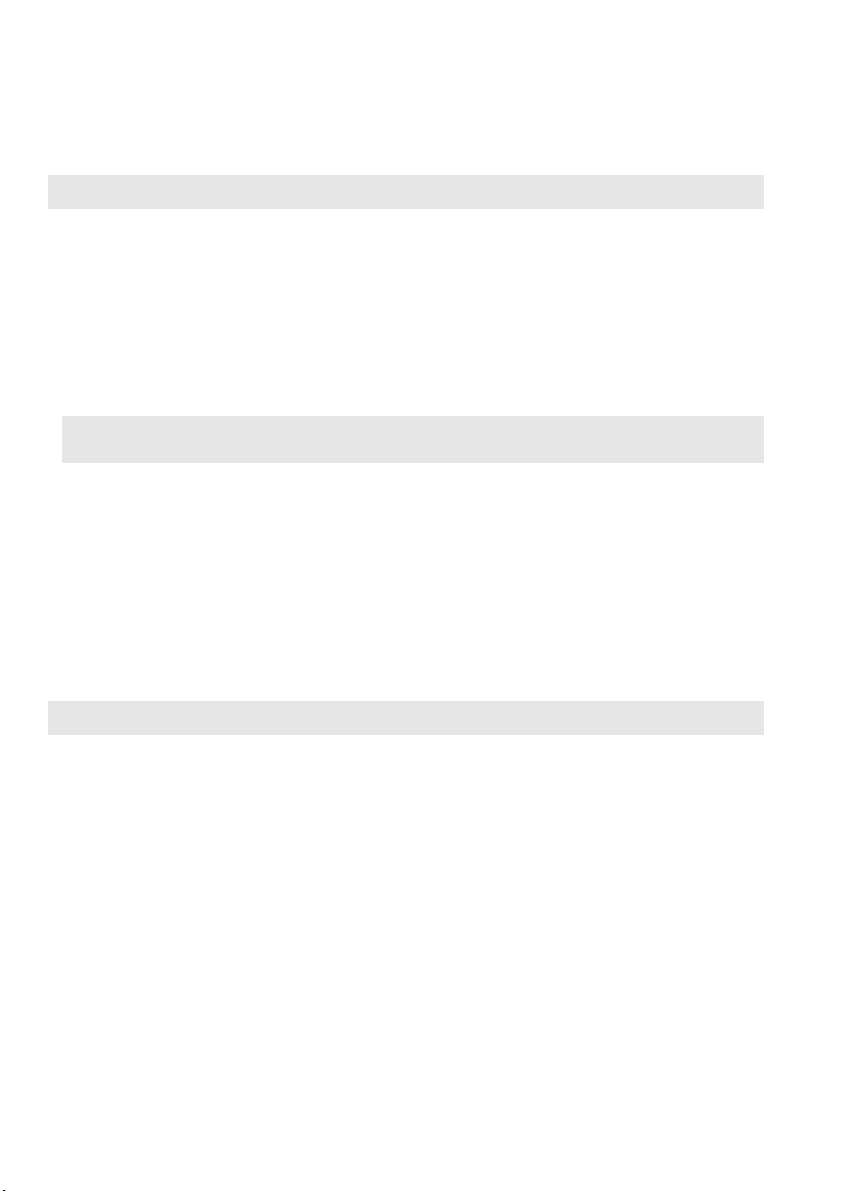
Kapitel 5. Problembehebung
Energiesparprobleme
In einer Fehlermeldung wird
angezeigt, dass der Akku fast
leer ist. Der Computer wird
sofort ausgeschaltet.
Der Computer wechselt sofort
nach dem POST-Vorgang
(Power-On Self-Test) in den
Energiesparmodus.
Hinweis: Ist der Akku aufgeladen und die Temperatur innerhalb des zulässigen Bereichs, wen-
den Sie sich bezüglich einer Wartung an den Kundenservice.
Der Computer wechselt nicht
mehr aus dem Energiesparmodus und funktioniert nicht.
• Der Akku ist fast leer. Schließen Sie den Wechselstromad-
apter an den Computer an, oder ersetzen Sie den fast leeren
Akku durch einen aufgeladenen Akku.
• Stellen Sie Folgendes sicher:
- Der Akku ist aufgeladen.
- Die Betriebstemperatur liegt im zulässigen Bereich. Siehe
„Kapitel 2. Informationen zu Verwendung und Umgang
mit Ihrem Computer“ aus Sicherheitsanleitung und allge-
meinens Informationshandbuch von Lenovo.
• Wenn sich der Computer im Energiesparmodus befindet,
schließen Sie den Wechselstromadapter an den Computer
an, und drücken Sie eine beliebige Taste oder Netzschalter.
•
Wenn das System immer noch nicht aus dem Energiesparmodus wechselt, reagiert es nicht mehr, und Sie können den
Computer nicht ausschalten. Setzen Sie in diesem Fall den
Computer zurück. Nicht gespeicherte Daten können dabei
verloren gehen. Um den Computer zurückzusetzen, halten
Sie den Netzschalter vier Sekunden oder länger gedrückt.
Wurde der Computer dadurch nicht zurückgesetzt, entfernen
Sie den Wechselstromadapter und den Akku.
Probleme mit dem Computerbildschirm
Der Bildschirm ist leer. • Gehen Sie folgendermaßen vor:
Die Bildschirmanzeige ist nicht
lesbar oder verzerrt.
Auf dem Bildschirm erscheinen
nicht die richtigen Zeichen.
- Wenn Sie den Wechselstromadapter oder den Akku verwenden und die Akkustatusanzeige aktiviert ist, drücken Sie
Fn+↑, um die Helligkeit des Bildschirms zu erhöhen.
- Blinkt die Einschaltanzeige, drücken Sie den Netzschalter,
um aus dem Energiesparmodus zu wechseln.
- Wenn das Problem weiterhin besteht, führen Sie die
Lösungsschritte für das folgende Problem aus: Die Bildschirmanzeige ist nicht lesbar oder verzerrt.
- Drücken Sie
beleuchtung des LCD-Displays ausgeschaltet wurde.
• Stellen Sie Folgendes sicher:
- Der Treiber für das Anzeigegerät ist korrekt installiert.
- Die Bildschirmauflösung und die Farbqualität sind korrekt eingestellt.
- Der Monitortyp ist korrekt.
•
Haben Sie das Betriebssystem bzw. die Programme korrekt
installiert? Sind beide korrekt installiert und konfiguriert, wenden Sie sich bezüglich einer Wartung an den Kundenservice.
Fn+F2
, um zu überprüfen, ob die Hintergrund-
38

Probleme mit dem Sound
Auch bei Erhöhung der Lautstärke gibt der Lautsprecher
keine akustischen Signale ab.
• Stellen Sie Folgendes sicher:
- Die Stumm-Funktion ist deaktiviert.
- Die Kopfhörerbuchse wird nicht benutzt.
- Die Lautsprecher sind als Wiedergabegerät ausgewählt.
Akkuprobleme
Der Computer wird ausgeschaltet, bevor die Akkustatusanzeige signalisiert, dass der
Akku leer ist.
-oder-
Der Computer läuft weiter,
nachdem die Akkustatusanzeige signalisiert, dass der
Akku leer ist.
Der Computer funktioniert trotz
vollständig aufgeladenem Akku
nicht.
• Entladen Sie den Akku, und laden Sie ihn dann wieder auf.
• Möglicherweise ist der Überspannungsschutz des Akkus
aktiv. Schalten Sie den Computer eine Minute lang aus, um
den Überspannungsschutz zurückzusetzen.
Problem mit dem Festplattenlaufwerk
Das Festplattenlaufwerk funktioniert nicht.
• Stellen Sie im Menü Boot des BIOS Setup-Dienstprogramms
sicher, dass das Festplattenlaufwerk korrekt in die EFI/Boot
device priority (Boot-Gerätereihenfolge) integriert ist.
Startprobleme
Das Betriebssystem Micro-
®
soft
Windows wird nicht
gestartet.
• Verwenden Sie das OneKey Recovery System, um Ihre Sys-
tempartition im ursprünglichen Zustand oder an einem
vorher erstellten Sicherungspunkt wiederherzustellen.
Weitere Einzelheiten zum OneKey Recovery System, siehe
„Lenovo OneKey Recovery System“ auf Seite 34.
Ein Sicherungsproblem
Es kann keine Sicherung
erstellt werden.
• Sie verwenden zurzeit kein Windows-Betriebssystem.
• Unzureichender Speicherplatz zum Speichern der Sich-
erungsdaten. Sie müssen mehr Speicherplatz auf dem Zielgerät frei machen.
Kapitel 5. Problembehebung
39
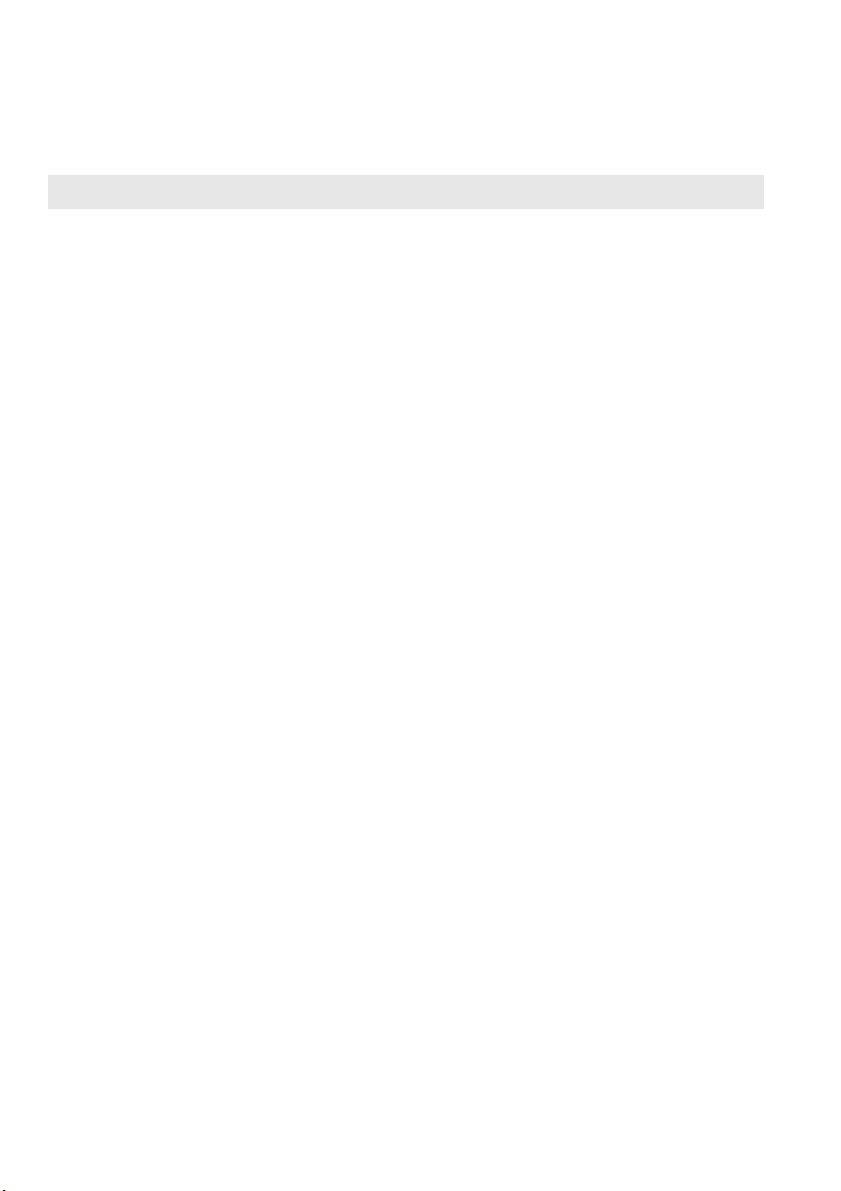
Kapitel 5. Problembehebung
Sonstige Probleme
Ihr Computer reagiert nicht.
Der Computer startet nicht vom
gewünschten Gerät aus.
Das verbundene externe Festplattenlaufwerk funktioniert
nicht.
•
Um den Computer auszuschalten, halten Sie den Netzschalter
vier Sekunden oder länger gedrückt. Reagiert der Computer
immer noch nicht, entfernen Sie den Wechselstromadapter und
den Akku.
• Wenn Ihr Computer während einer aktiven Netzwerk-
verbindung in den Energiesparmodus wechselt, kann der
Computer sich u. U. blockieren. Deaktivieren Sie den
Zeitschalter für den Energiesparmodus, wenn Sie im Netzwerk arbeiten.
• Sehen Sie im Menü Boot des BIOS Setup-Dienstprogramms
nach. Stellen Sie sicher, dass die EFI/Boot device priority
(Boot-Gerätereihenfolge) im BIOS Setup-Dienstprogramm
so eingestellt ist, dass der Computer vom gewünschten
Gerät aus startet.
• Wenn der Computer ausgeschaltet ist, drücken Sie die Novo-
Taste und wählen Sie das Menü Bootgerät. Dann wählen Sie
das Gerät aus, von dem Sie den Computer starten möchten.
• Während der Computer in Betrieb ist, dürfen Sie außer USB-
Kabeln keine Kabel externer Geräte anschließen oder entfernen, da dies zu Computerschäden führen kann.
• Wenn Sie externe Geräte wie optische USB-Laufwerke ver-
wenden, die einen hohen Stromverbrauch aufweisen, verwenden Sie einen Netzadapter für externe Geräte.
Andernfalls wird das Gerät möglicherweise nicht erkannt,
oder das System wird heruntergefahren.
40

Anhang A. CRU-Anweisungen
c
Hinweis:
• Die in diesem Kapitel verwendeten Abbildungen sind, sofern nicht anders angegeben, von
Lenovo G580.
• Die folgenden Schritte zum Entfernen und Ersetzen der Geräte sind für Lenovo G480/G485/
G580/G585/G780 und G555 identisch.
Wechseln des Akkus - - - - - - - - - - - - - - - - - - - - - - - - - - - - - - - - - - - - - - - - - - - - - - - - - - - - - - - - - - - - - - - - - - - - -
Hinweis: Verwenden Sie nur den von Lenovo bereitgestellten Akku. Andere Akkus könnten
sich entzünden oder explodieren.
Gehen Sie wie folgt vor, um das Akkuset auszutauschen:
1
Schalten Sie den Computer aus. Ziehen Sie den Wechselstromadapter
und alle Kabel vom Computer ab.
2
Schließen Sie den Bildschirm und drehen Sie den Computer um.
3
Entsperren Sie die manuelle Akkuverriegelung . Halten Sie die
Akkuverriegelung mit Feder in entsperrter Position und entfernen Sie
das Akkuset in der durch den Pfeil angezeigten Richtung .
G480/G485/G580/G585
a
b
1
3
2
41

Anhang A. CRU-Anweisungen
G780
1
4
Setzen Sie einen voll geladenen Akku ein.
5
Schieben Sie die Verriegelung wieder in die Ausgangsposition.
6
Drehen Sie den Computer wieder um. Verbinden Sie den
Wechselstromadapter und die Kabel wieder mit dem Computer.
3
2
42

Anhang A. CRU-Anweisungen
Austauschen der Festplattenlaufwerks - - - - - - - - - - - - - - - - - - - - - - - -
Sie können die Speicherkapazität Ihres Computers erhöhen, indem Sie das
Festplattenlaufwerk durch eines mit einer größeren Kapazität austauschen.
Sie können ein neues Festplattenlaufwerk im Einzelhandel oder bei einem
Vertriebsbeauftragten von Lenovo erwerben.
Hinweis:
• Tauschen Sie das Festplattenlaufwerk nur aus, wenn Sie es aufrüsten möchten oder es
repariert werden muss. Die Anschlüsse und das Fach des Festplattenlaufwerks wurden
nicht für häufige Wechselvorgänge oder Festplattentauschvorgänge entwickelt.
• Die vorinstallierte Software ist auf einem optionalen Festplattenlaufwerk nicht enthalten.
Umgang mit einem Festplattenlaufwerk
• Lassen Sie das Laufwerk nicht fallen und setzen Sie es keinen physischen
Erschütterungen aus. Legen Sie das Laufwerk auf ein Material, wie ein weiches
Tuch, das physische Erschütterungen absorbiert.
• Üben Sie keinen Druck auf die Abdeckung des Laufwerks aus.
• Berühren Sie nicht den Anschluss.
Das Laufwerk ist sehr empfindlich. Eine falsche Handhabung kann Schäden
und dauerhaften Verlust der Daten auf der Festplatte verursachen. Bevor Sie
das Festplattenlaufwerk entfernen, erstellen Sie eine Sicherungskopie aller
Informationen auf der Festplatte und schalten Sie den Computer aus. Entfernen Sie das Laufwerk niemals während das System läuft oder während es
sich im Energiesparmodus befindet.
43

Anhang A. CRU-Anweisungen
a
a
b
Gehen Sie wie folgt vor, um das Festplattenlaufwerk auszutauschen:
1
Schalten Sie den Computer aus und ziehen Sie dann den Wechselstromadapter und alle Kabel aus dem Computer.
2
Schließen Sie den Bildschirm und drehen Sie den Computer dann um.
3
Entfernen Sie das Akkuset.
4
Entfernen Sie das Einschubfach für Festplattenlaufwerk (HDD)/ Arbeitsspeicher/ CPU (Central Processing Unit) / Mini PCI Express Card.
a.Entfernen und lösen Sie die Schrauben, die die Abdeckung des Fachs
sichern / ’.
b.Entfernen Sie die Abdeckung des Fachs .
G480/G485
1
1
2
44

G580/G585
1 ‘
1 ‘
1 ‘
1 ‘
2
1
1
G780
Anhang A. CRU-Anweisungen
1
1
2
45

Anhang A. CRU-Anweisungen
c
3
3
5
Entfernen Sie die Schrauben, die den Rahmen fixieren .
G480/G485/G580/G585
3
G780
3
46

Anhang A. CRU-Anweisungen
d
4
4
6
Ziehen Sie die Lasche des Festplattenlaufwerks (HDD) in Pfeilrichtung .
G480/G485/G580/G585
G780
47

Anhang A. CRU-Anweisungen
e
5
7
Nehmen Sie das Festplattenlaufwerk heraus, das sich in einem
Metallrahmen befindet .
G480/G485/G580/G585
G780
5
48
8
Entfernen Sie die Schrauben und nehmen Sie den Metallrahmen vom
Festplattenlaufwerk ab.
9
Bringen Sie den Metallrahmen am neuen Festplattenlaufwerk an und ziehen Sie die Schrauben fest.

Anhang A. CRU-Anweisungen
0
Setzen Sie das Festplattenlaufwerk vorsichtig in das Festplattenlaufwerkfach ein, wobei die Lasche nach oben und die Anschlüsse zueinander
weisen. Drücken Sie es dann fest an seinen Platz.
A
Bringen Sie die Schrauben wieder an, die den Rahmen fixieren.
B
Richten Sie die Befestigungsklammern an den entsprechenden Aussparungen aus und bringen Sie die Fachabdeckung wieder an.
C
Bringen Sie die Schrauben an und ziehen Sie sie fest.
D
Bringen Sie das Akkuset wieder an.
E
Drehen Sie den Computer wieder um. Verbinden Sie den Wechselstromadapter und die Kabel wieder mit dem Computer.
49

Anhang A. CRU-Anweisungen
a
b
Ersetzen des Speichers - - - - - - - - - - - - - - - - - - - - - - - - - - - - - - - - - - - - - - - - - - - - - - - - - - - - - - - - - - - - - -
Sie können mehr Speicher in Ihren Computer einbauen, indem Sie ein DDR3
SDRAM-Speichermodul (Double Data Rate Three Synchronous Dynamic
Random Access Memory, Schreib-Lese-Speicher mit doppelter Datenübertragungsrate) in den Arbeitsspeichersteckplatz Ihres Computers einsetzen. Es
sind DDR3 SDRAMs unterschiedlicher Kapazitäten verfügbar.
Hinweis:
• Verwenden Sie nur durch Ihren Computer unterstützte Speichertypen. Wenn Sie einen
optionalen Speicher falsch installieren oder einen nicht unterstützten Speichertyp installieren, ertönt beim Starten des Computers ein Warnsignal.
• Bestimmte Computermodelle haben evtl. nur einen Arbeitsspeichersteckplatz. Hierzu ist
das tatsächliche Produkt maßgeblich. Jedoch ist der Vorgang für das Ersetzen des Arbeitsspeichers derselbe, wie unten aufgelistet.
So installieren Sie ein DDR3 SDRAM:
1
Berühren Sie ein geerdetes Metallobjekt, um eventuelle statische Elektrizität abzuleiten, so dass das DDR3 SDRAM nicht beschädigt wird. Berühren Sie nicht die Kontaktkante des DDR3 SDRAM.
2
Schalten Sie den Computer aus. Ziehen Sie den Wechselstromadapter
und alle Kabel aus dem Computer.
3
Schließen Sie den Bildschirm und drehen Sie den Computer um.
4
Nehmen Sie den Akku erneut heraus.
5
Entfernen Sie das Einschubfach für Festplattenlaufwerk (HDD)/ Arbeitsspeicher/ CPU (Central Processing Unit) / Mini PCI Express Card.
a.Entfernen und lösen Sie die Schrauben, die die Abdeckung des Fachs
sichern / ’.
b.Entfernen Sie die Abdeckung des Fachs .
a
50

G480/G485
1
1
2
G580/G585
Anhang A. CRU-Anweisungen
1
1
2
51

Anhang A. CRU-Anweisungen
1 ‘
1 ‘
1 ‘
1 ‘
2
1
1
11
2
G780
6
Wenn bereits zwei DDR3 SDRAMs in den Arbeitsspeichersteckplatz
eingesetzt sind, entfernen Sie eines, um Platz für das neue freizumachen,
indem Sie gleichzeitig die Laschen an beiden Kanten der Fassung nach
außen drücken. Bewahren Sie die alten DDR3 SDRAM für den weiteren
Gebrauch auf.
52
7
Richten Sie das eingekerbte Ende des DDR3 SDRAM an der Ausbuchtung der Fassung aus und schieben Sie das DDR3 SDRAM in einem Winkel von 30-45° vorsichtig in die Fassung.

Anhang A. CRU-Anweisungen
1
2
8
Drücken Sie das DDR3 SDRAM in die Fassung, bis die Laschen auf
beiden Seiten der Fassung einrasten.
9
Richten Sie die Befestigungsklammern an den entsprechenden Aussparungen aus und bringen Sie die Fachabdeckung wieder an.
0
Bringen Sie die Schrauben an und ziehen Sie sie fest.
A
Setzen Sie den Akku wieder ein.
B
Drehen Sie den Computer wieder um. Verbinden Sie den Wechselstromadapter und die Kabel wieder mit dem Computer.
Hinweis: Wenn in dem von Ihnen gewarteten Computer nur ein DDR3 SDRAM verwendet
wird, muss die Karte in SLOT-0 ( : unterer Steckplatz) eingesetzt werden und
nicht in SLOT-1 ( : oberer Steckplatz).
b
a
Um sicherzustellen, dass das DDR3 SDRAM korrekt installiert ist, führen Sie
folgende Schritte aus:
1
Schalten Sie den Computer ein.
2
Halten Sie F2 während des Starts gedrückt. Der Bildschirm BIOS SetupDienstprogramm wird geöffnet. Unter dem Punkt System Memory (Systemspeicher) sehen Sie die Gesamtspeichermenge, die in Ihrem Computer installiert wurde.
53
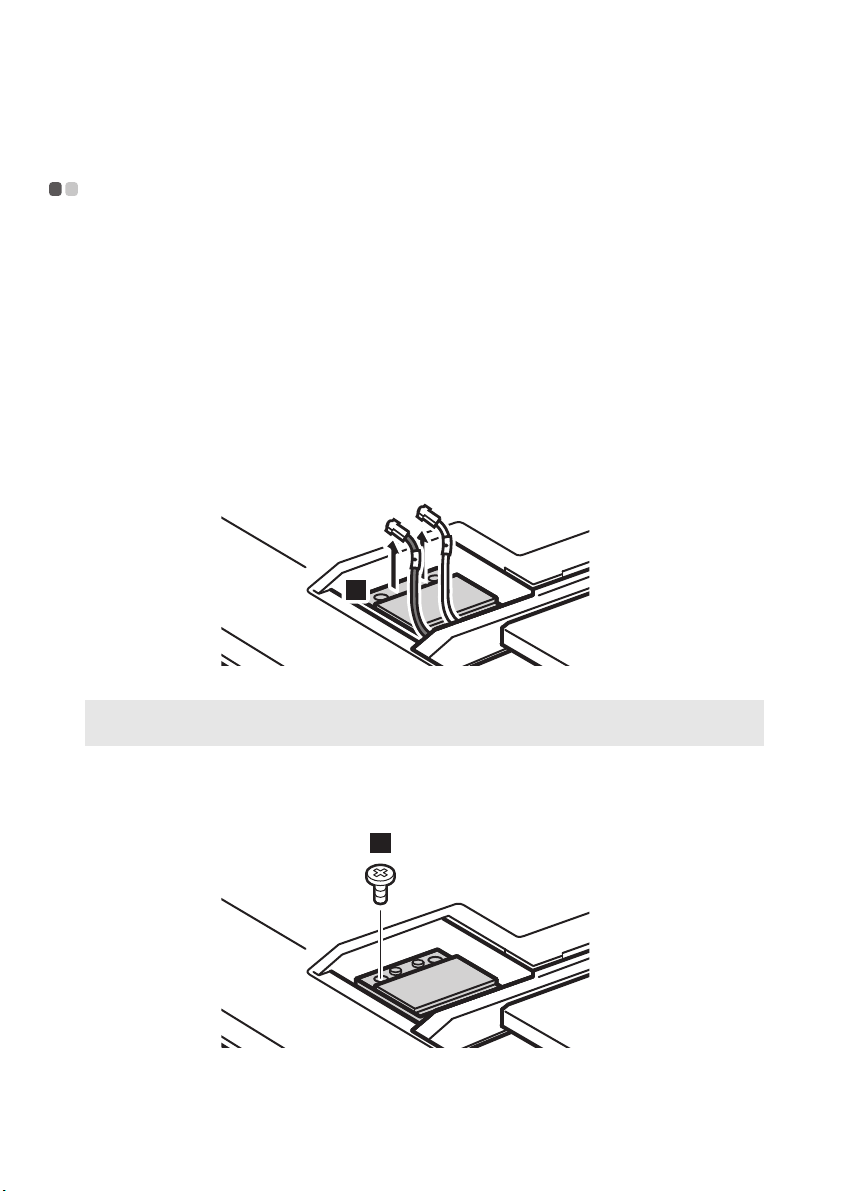
Anhang A. CRU-Anweisungen
1
b
2
Ersetzen der drahtlosen LAN-Karte - - - - - - - - - - - - - - - - - - - - - - - - - - - - - - - - -
Gehen Sie folgendermaßen vor, um die drahtlose LAN-Karte zu ersetzen.
1
Schalten Sie den Computer aus und ziehen Sie dann den Wechselstromadapter und alle Kabel aus dem Computer.
2
Schließen Sie den Bildschirm und drehen Sie den Computer dann um.
3
Entfernen Sie das Akkuset.
4
Entfernen Sie das Einschubfach für Festplattenlaufwerk/ Arbeitsspeicher/
CPU (Central Processing Unit) / Mini PCI Express Card.
5
Trennen Sie die beiden drahtlosen LAN-Kabel (ein schwarzes und ein
weißes) .
a
Hinweis: Die drahtlose LAN-Karte kann bei bestimmten Modellen nur ein Kabel (schwarz)
haben.
6
Entfernen Sie die Schrauben, die die drahtlose LAN-Karte sichern .
54

Anhang A. CRU-Anweisungen
c
3
7
Entnehmen Sie die drahtlose LAN-Karte .
8
Setzen Sie die neue LAN-Karte ein.
9
Bringen Sie die Schrauben an und ziehen Sie sie fest.
0
Verbinden Sie die beiden drahtlosen LAN-Kabel (ein schwarzes und ein
weißes).
Hinweis: Wenn Sie die drahtlose Karte einsetzen:
• In Modellen mit einer drahtlosen LAN-Karte und zwei Kabeln:
Schließen Sie das schwarze Kabel (MAIN) an die mit 1 gekennzeichnete Buchse an.
Schließen Sie das weiße Kabel (AUX) an die mit 2 gekennzeichnete Buchse an.
• Schließen Sie bei Modellen mit einer drahtlosen LAN-Karte das schwarze Kabel
(MAIN) an die mit 1 gekennzeichnete Buchse an.
A
Setzen Sie die Abdeckung des Fachs wieder ein und ziehen Sie die
Schrauben fest.
B
Bringen Sie das Akkuset wieder an.
C
Drehen Sie den Computer wieder um. Verbinden Sie den
Wechselstromadapter und die Kabel wieder mit dem Computer.
55

Anhang A. CRU-Anweisungen
a
b
2
1
Entfernen des optischen Laufwerks - - - - - - - - - - - - - - - - - - - - - - - - - - - - - - - -
Gehen Sie wie folgt vor, um das optische Laufwerk auszutauschen:
G480/G485/G580/G585
1
Entfernen Sie das Einschubfach für Festplattenlaufwerk/Arbeitsspeicher/
CPU (Central Processing Unit) / Mini PCI Express Card.
2
Entfernen Sie die in der Abbildung dargestellte Schraube .
3
Ziehen Sie das optische Laufwerk vorsichtig heraus .
56

Anhang A. CRU-Anweisungen
a
b
G780
1
Entfernen Sie die in der Abbildung dargestellte Schraube .
2
Ziehen Sie das optische Laufwerk vorsichtig heraus .
1
2
In der folgenden Tabelle finden Sie eine Liste der CRUs (Customer Replaceable
Units, durch den Kunden austauschbare Funktionseinheiten) für Ihren
Computer und wo Sie die Anleitungen zum Austausch finden können.
Setup-Poster
Wechselstromadapter O
Netzkabel für den Wechselstromadapter
Akku O O
Untere Zugangsklappen O
Festplattenlaufwerk O
Speicher O
Drahtlose LAN-Karte O
Optisches Laufwerk O
O
Bedienungsanleitung
57

Marken
Die Bezeichnung Lenovo ist Marke bzw. eingetragene Marke von Lenovo in
Deutschland und/oder anderen Ländern.
NVIDIA und Optimus sind Marken oder eingetragene Marken von NVIDIA
Corporation in den USA und anderen Ländern.
AMD und PowerXpress sind Marken von Advanced Micro Devices, Inc.
Sonstige Firmen-, Produkt- oder Dienstleistungsnamen könnenMarken oder
Dienstleistungsmarken Dritter sein.
58

©Lenovo China 2012
V3.0_de-DE
